HP Color LaserJet Pro M252 User Guide [ro]
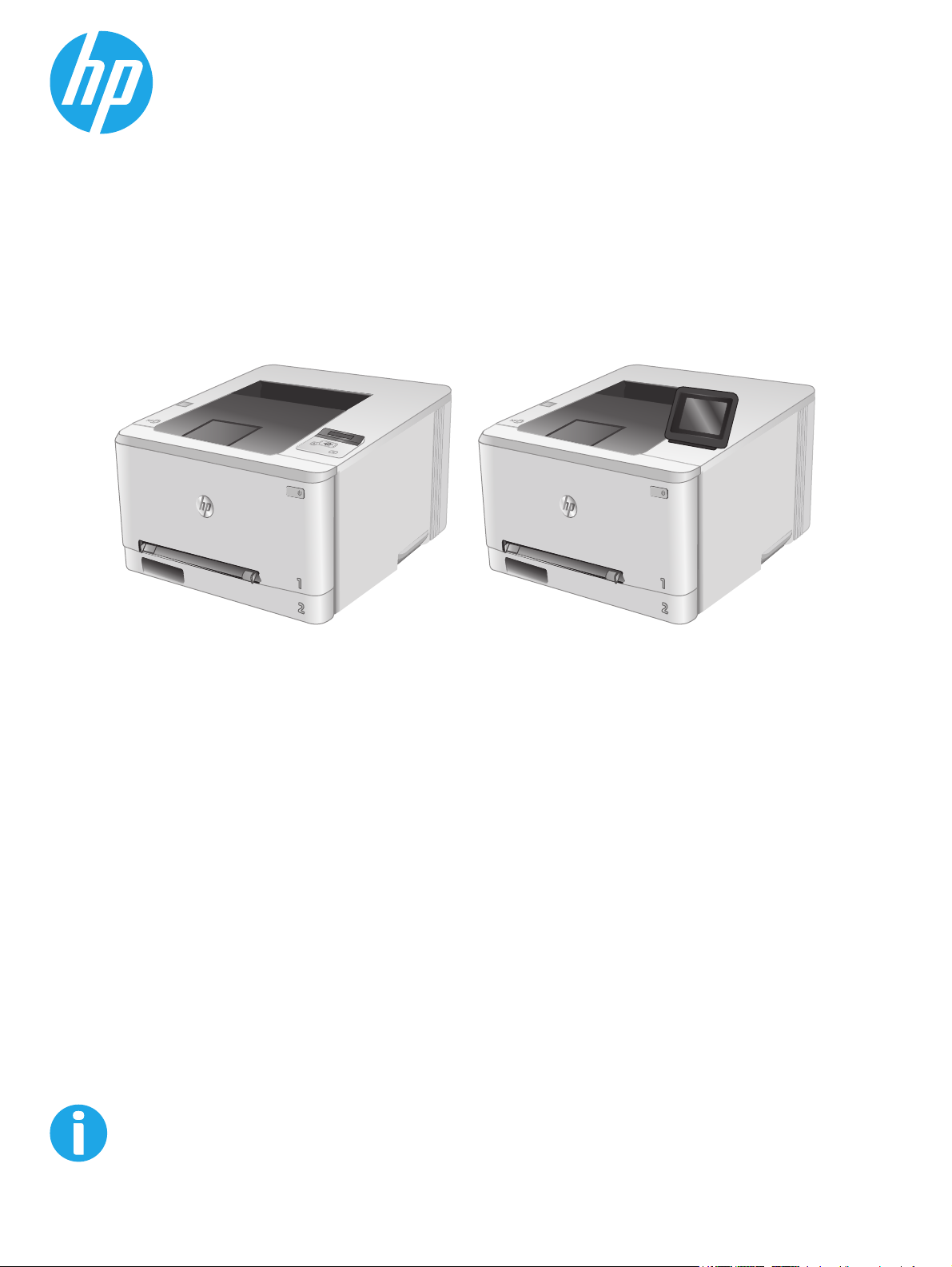
Color LaserJet Pro M252
Ghidul utilizatorului
M252n M252dw
www.hp.com/support/colorljM252
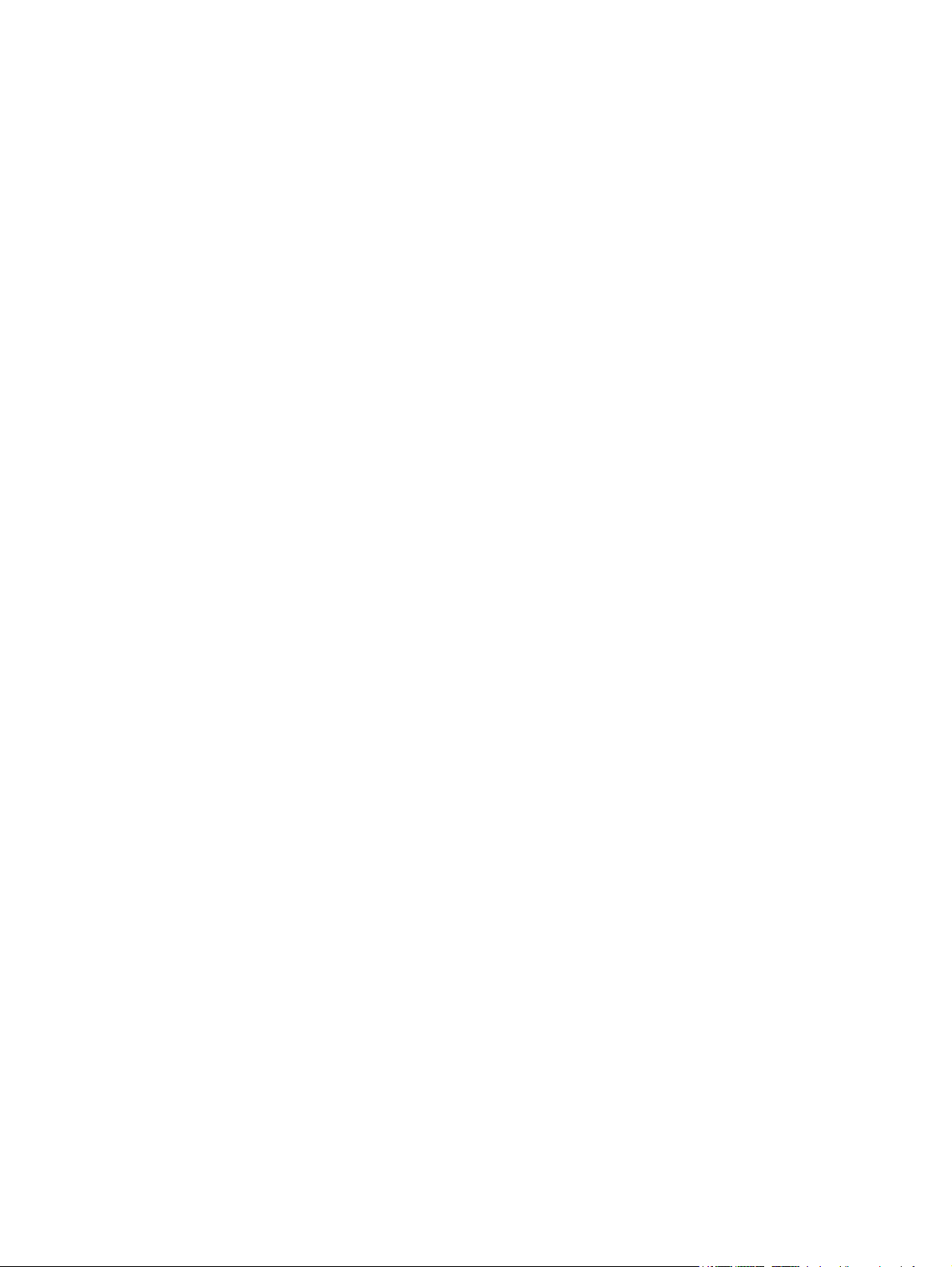
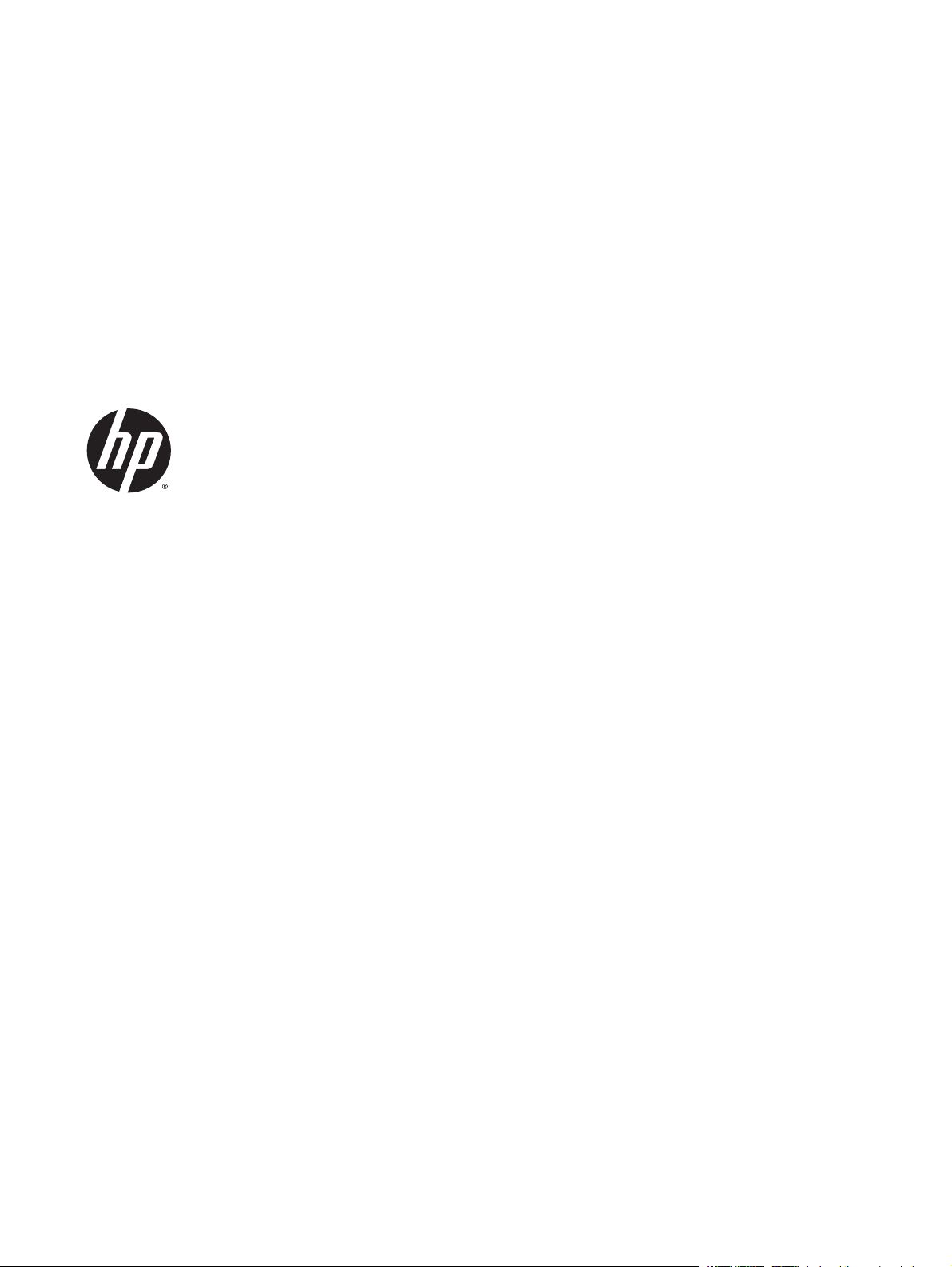
HP Color LaserJet Pro M252
Ghidul utilizatorului
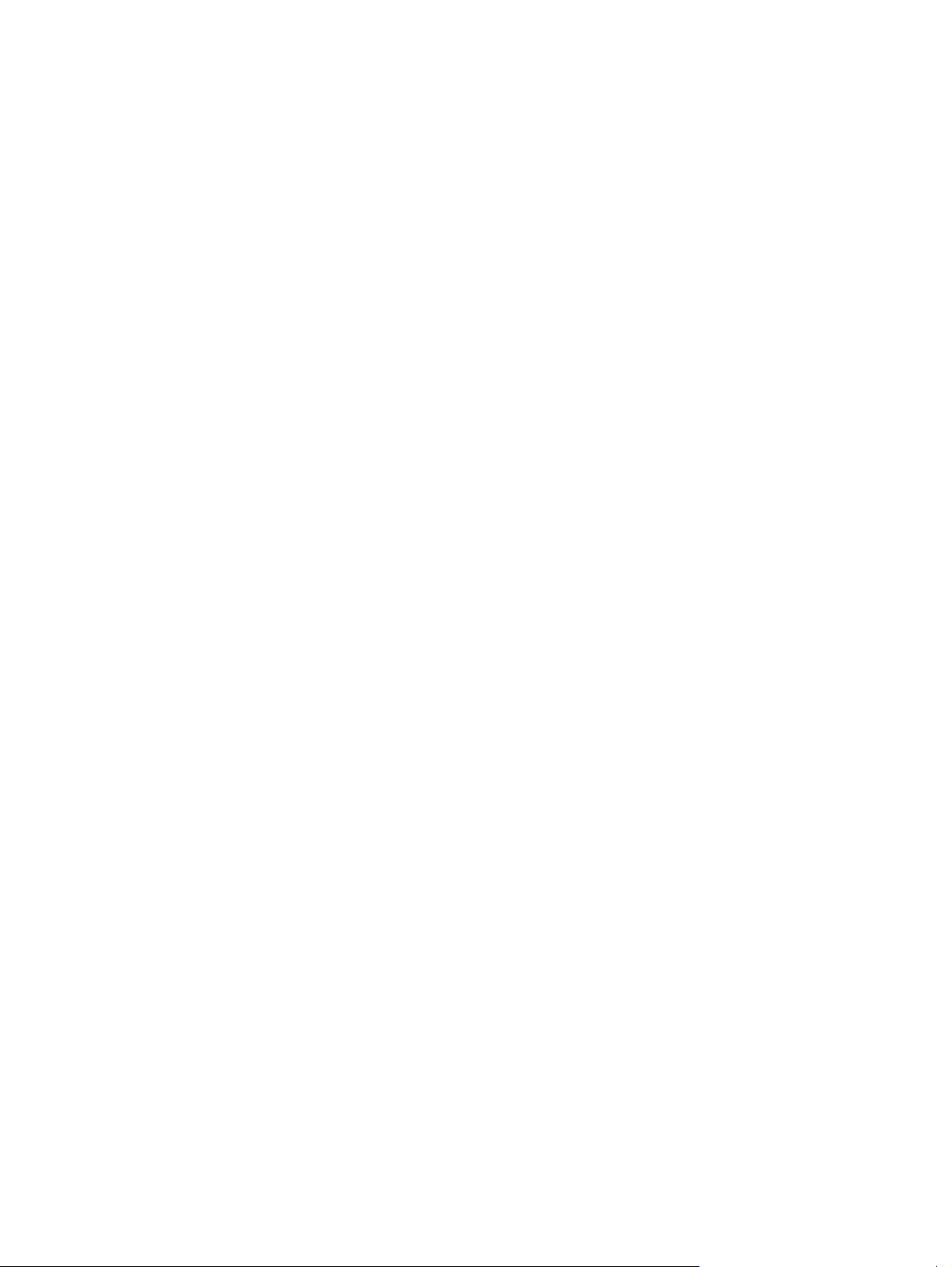
Drepturi de autor şi licenţă
© 2015 Copyright Hewlett-Packard
Development Company, L.P.
Reproducerea, adaptarea sau traducerea fără
permisiunea prealabilă în scris sunt interzise,
cu excepţia permisiunilor acordate prin legile
drepturilor de autor.
Informaţiile din acest document pot fi
modificate fără notificare prealabilă.
Singurele garanţii pentru produsele şi serviciile
HP sunt cele stabilite în declaraţiile exprese de
garanţie, care însoţesc aceste produse şi
servicii. Nici o prevedere a prezentului
document nu poate fi interpretată drept
garanţie suplimentară. Compania HP nu va
răspunde pentru nici o omisiune sau eroare
tehnică sau editorială din prezentul document.
Cod produs: B4A21-90930
Edition 1, 4/2015
Menţiuni despre mărcile comerciale
®
, Adobe Photoshop®, Acrobat® şi
Adobe
PostScript
®
sunt mărci comerciale ale Adobe
Systems Incorporated.
Apple şi sigla Apple sunt mărci comerciale ale
Apple Computer, Inc., înregistrate în SUA şi în
alte ţări/regiuni. iPod este o marcă comercială
a Apple Computer, Inc. iPod este numai pentru
copiere legală sau autorizată de deţinătorul de
drept. Nu furaţi muzică.
Microsoft®, Windows®, Windows XP® şi
Windows Vista® sunt mărci comerciale
înregistrate ale Microsoft Corporation în SUA.
®
este o marcă comercială înregistrată a
UNIX
The Open Group.

Cuprins
1 Prezentarea produsului ................................................................................................................................. 1
Vederile produsului ................................................................................................................................................ 2
Vedere din faţă a produsului ............................................................................................................... 2
Vedere din spate a produsului ............................................................................................................ 3
Imagine panou de control cu 2 linii (model M252n) ........................................................................... 4
Vederea panoului de control cu ecran senzitiv (model M252dw) ...................................................... 5
Configuraţia ecranului principal ....................................................................................... 5
Modul de utilizare a panoului de control cu ecran senzitiv .............................................. 6
Specificaţiile produsului ........................................................................................................................................ 8
Introducere .......................................................................................................................................... 8
Specificaţii tehnice .............................................................................................................................. 8
Sisteme de operare acceptate ............................................................................................................ 9
Soluţii de imprimare mobilă .............................................................................................................. 11
Dimensiunile produsului ................................................................................................................... 11
Consumul de energie, specificaţii privind alimentarea şi emisiile acustice ..................................... 12
Interval mediu de funcţionare .......................................................................................................... 12
Configurare hardware produs şi instalare software ........................................................................................... 13
2 Tăvile pentru hârtie ..................................................................................................................................... 15
Încărcarea hârtiei în fanta de alimentare pentru coli individuale (tava 1) ......................................................... 16
Introducere ........................................................................................................................................ 16
Încărcaţi hârtia în fanta de alimentare prioritară pentru coli individuale ....................................... 16
Încărcaţi un plic în fanta de alimentare prioritară pentru coli individuale (tava 1) ......................... 17
Orientarea hârtiei din tava 1 ............................................................................................................. 18
Încărcarea hârtiei în tava 2 .................................................................................................................................. 20
Introducere ........................................................................................................................................ 20
Încărcarea hârtiei în tava 2 ............................................................................................................... 20
Încărcaţi plicurile în tava 2 ................................................................................................................ 22
Orientarea hârtiei din tava 2 ............................................................................................................. 24
ROWW iii
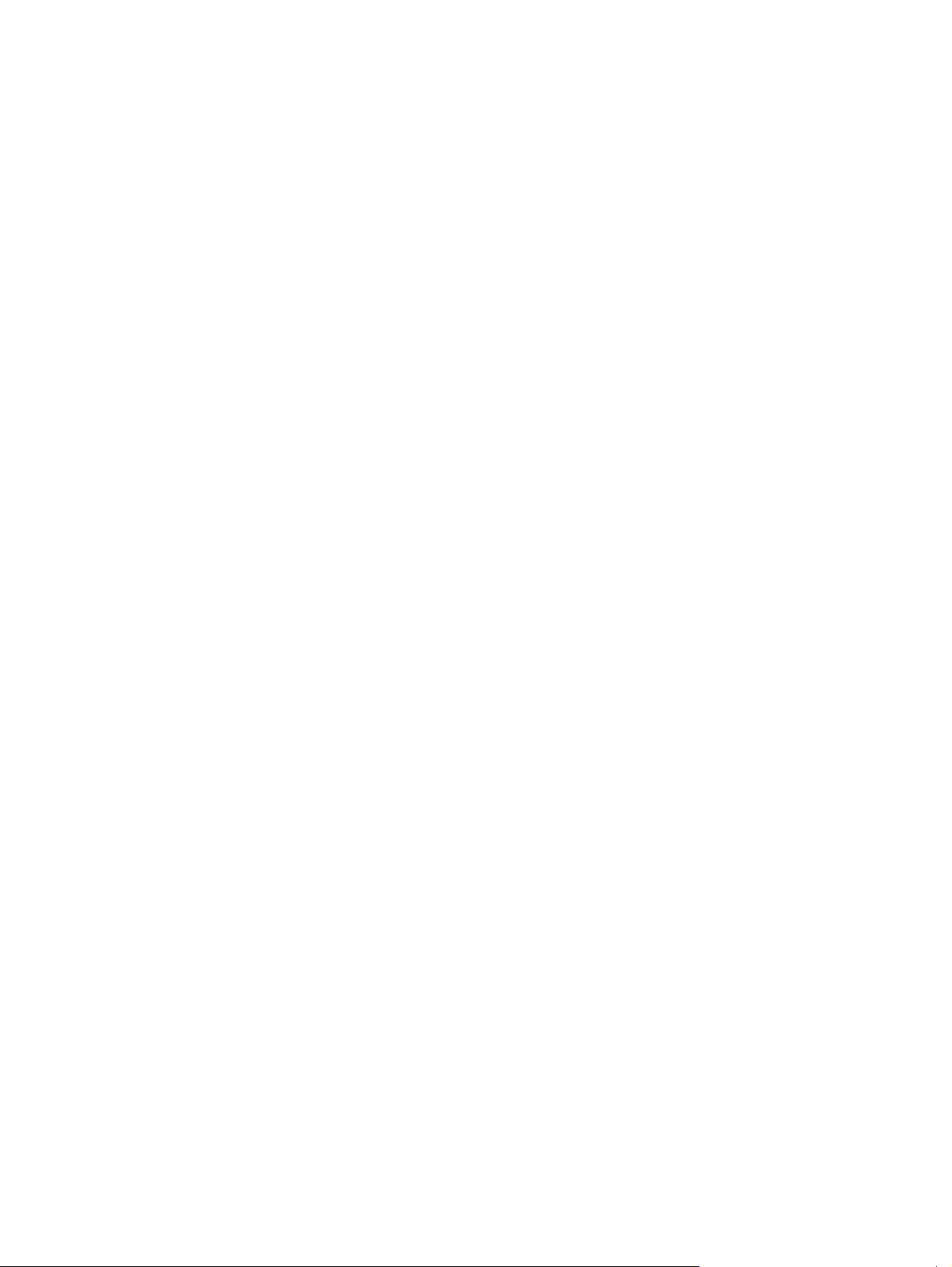
3 Consumabile, accesorii şi componente .......................................................................................................... 27
Comandarea de consumabile, accesorii şi componente ..................................................................................... 28
Comandare ........................................................................................................................................ 28
Consumabile şi accesorii ................................................................................................................... 28
Componente care pot fi reparate de client ....................................................................................... 28
Înlocuirea cartuşelor de toner ............................................................................................................................. 30
Introducere ........................................................................................................................................ 30
Scoateţi şi înlocuiţi cartuşele de toner ............................................................................................. 31
4 Imprimarea ................................................................................................................................................. 37
Activităţi de imprimare (Windows) ...................................................................................................................... 38
Modul de imprimare (Windows) ........................................................................................................ 38
Imprimarea automată pe ambele feţe (Windows) ........................................................................... 39
Imprimarea manuală pe ambele feţe (Windows) ............................................................................. 39
Imprimarea mai multor pagini pe coală (Windows) ......................................................................... 40
Selectarea tipului de hârtie (Windows) ............................................................................................. 40
Activităţile de imprimare (OS X) .......................................................................................................................... 41
Modul de imprimare (OS X) ............................................................................................................... 41
Imprimarea automată pe ambele feţe (OS X) ................................................................................... 41
Imprimarea manuală pe ambele feţe (OS X) .................................................................................... 41
Imprimarea mai multor pagini pe coală (OS X) ................................................................................. 41
Selectarea tipului de hârtie (OS X) .................................................................................................... 42
Imprimarea de pe dispozitive mobile .................................................................................................................. 43
Introducere ........................................................................................................................................ 43
Imprimare Wi-Fi Direct şi NFC (doar pentru modelele wireless) ...................................................... 43
HP ePrint prin e-mail ......................................................................................................................... 44
Software-ul HP ePrint ....................................................................................................................... 45
AirPrint ............................................................................................................................................... 45
Imprimare de pe Android încorporată .............................................................................................. 46
Utilizarea funcţiei de imprimare directă de pe USB (doar la modelele cu ecran senzitiv) ................................. 47
5 Gestionarea produsului ................................................................................................................................ 49
Utilizarea aplicaţiilor serviciilor Web HP (numai pentru modelele cu ecran senzitiv) ....................................... 50
Schimbarea tipului de conexiune a produsului (Windows) ................................................................................. 51
Conf
ig
urarea avansată cu ajutorul serverului Web încorporat HP (EWS) şi al Casetei de instrumente a
dispozitivului HP (Windows) ................................................................................................................................ 52
Configurarea avansată cu ajutorul Utilitarului HP pentru OS X .......................................................................... 55
Deschiderea HP Utility ....................................................................................................................... 55
Caracteristicile HP Utility .................................................................................................................. 55
Configurarea setărilor de reţea IP ....................................................................................................................... 58
Introducere ........................................................................................................................................ 58
iv ROWW
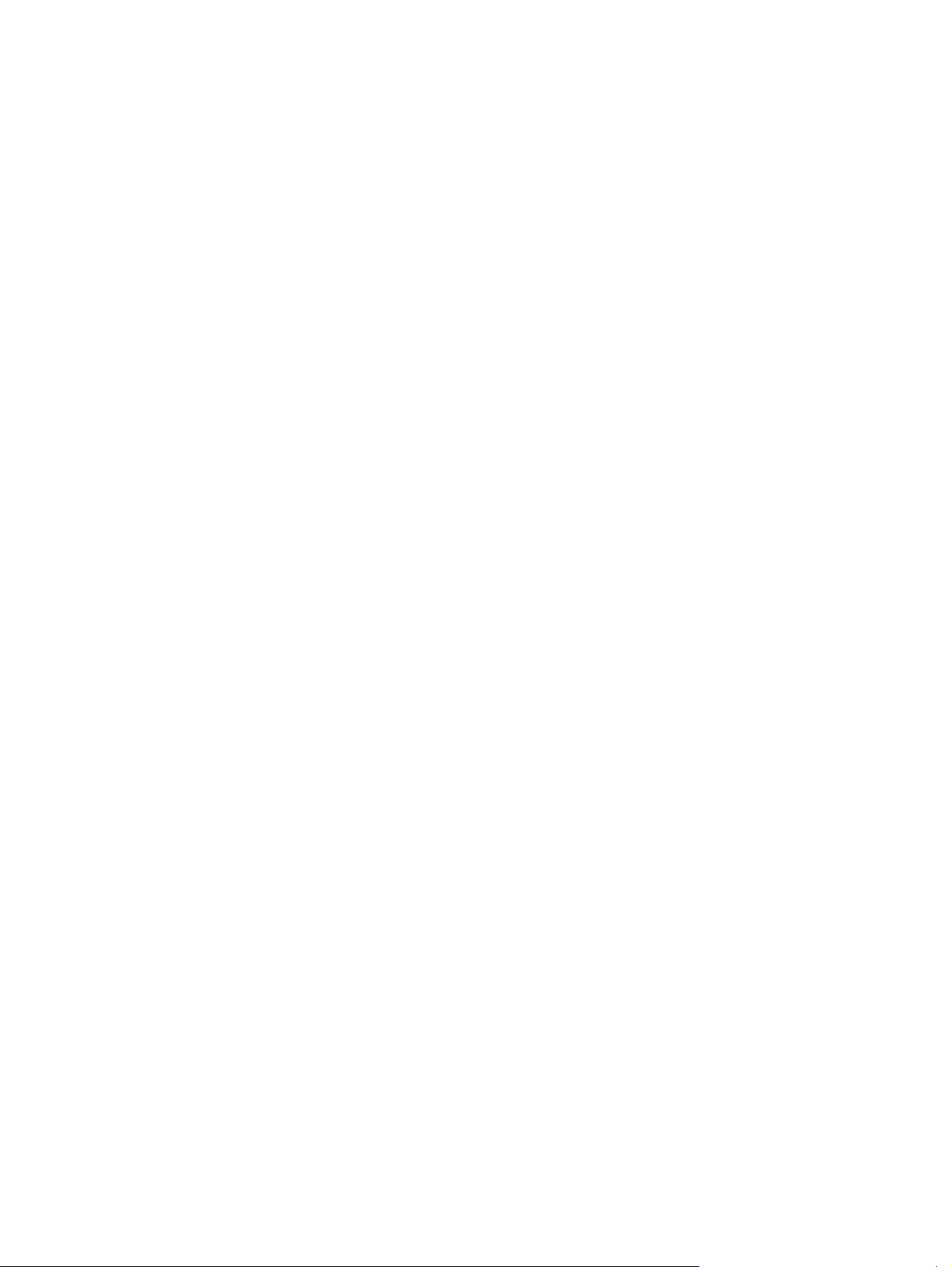
Denegare a partajării imprimantei .................................................................................................... 58
Vizualizarea sau modificarea setărilor de reţea ............................................................................... 58
Redenumirea produsului în reţea ..................................................................................................... 58
Configurarea manuală a parametrilor IPv4 TCP/IP de la panoul de control .................................... 59
Funcţiile de securitate ale produsului ................................................................................................................. 61
Introducere ........................................................................................................................................ 61
Atribuirea sau schimbarea parolei produsului utilizând serverul Web încorporat HP .................... 61
Setările pentru economie .................................................................................................................................... 62
Introducere ........................................................................................................................................ 62
Imprimarea cu opţiunea EconoMode ................................................................................................ 62
Configurarea setării Oprire/dezactivare automată după ................................................................. 62
Setaţi durata de întârziere înainte de Oprirea automată după şi configuraţi produsul în aşa
fel încât să utilizeze o putere de 1 watt sau mai puţin ..................................................................... 63
Configurarea setării de întârziere a opririi ........................................................................................ 63
HP Web Jetadmin ................................................................................................................................................. 65
Actualizarea firmware-ului ................................................................................................................................. 66
Metoda 1: Actualizarea firmware-ului utilizând panoul de control ................................................. 66
Metoda 2: Actualizarea firmware-ului utilizând utilitarul Actualizare firmware ............................ 67
6 Rezolvarea problemelor ............................................................................................................................... 69
Asistenţă pentru clienţi ....................................................................................................................................... 70
Sistemul de asistenţă al panoului de control (numai la modelele cu ecran senzitiv) ........................................ 71
Restabilirea setărilor implicite din fabrică .......................................................................................................... 72
Panoul de control al produsului afişează mesajul „Cartuşul are un nivel scăzut” sau „Cartuşul are un
nivel foarte scăzut” ............................................................................................................................................. 73
Schimbarea setărilor de „Nivel foarte scăzut” ................................................................................. 73
Comandarea de consumabile ........................................................................................................
Produsul nu preia hârtia sau se alimentează greşit ........................................................................................... 75
Introducere ........................................................................................................................................ 75
Produsul nu preia hârtie .................................................................................................................... 75
Produsul preia mai multe coli de hârtie ............................................................................................ 75
Eliminarea blocajelor de hârtie ........................................................................................................................... 76
Introducere ........................................................................................................................................ 76
Experimentaţi blocaje de hârtie frecvente sau repetate? ................................................................ 76
Localizările blocajelor de hârtie ........................................................................................................ 77
Eliminarea blocajelor de hârtie din fanta de alimentare pentru coli individuale (tava 1) ............... 78
Eliminarea blocajelor de hârtie din tava 2 ........................................................................................ 80
Eliminarea blocajelor de hârtie de la uşa din spate şi din zona cuptorului ...................................... 82
Eliminarea blocajelor de hârtie din sertarul de ieşire ...................................................................... 84
Eliminaţi blocajele de hârtie din unitatea duplex (numai la modelele duplex) ............................... 84
Îmbunătăţirea calităţii imprimării ....................................................................................................................... 86
.... 7
3
ROWW v
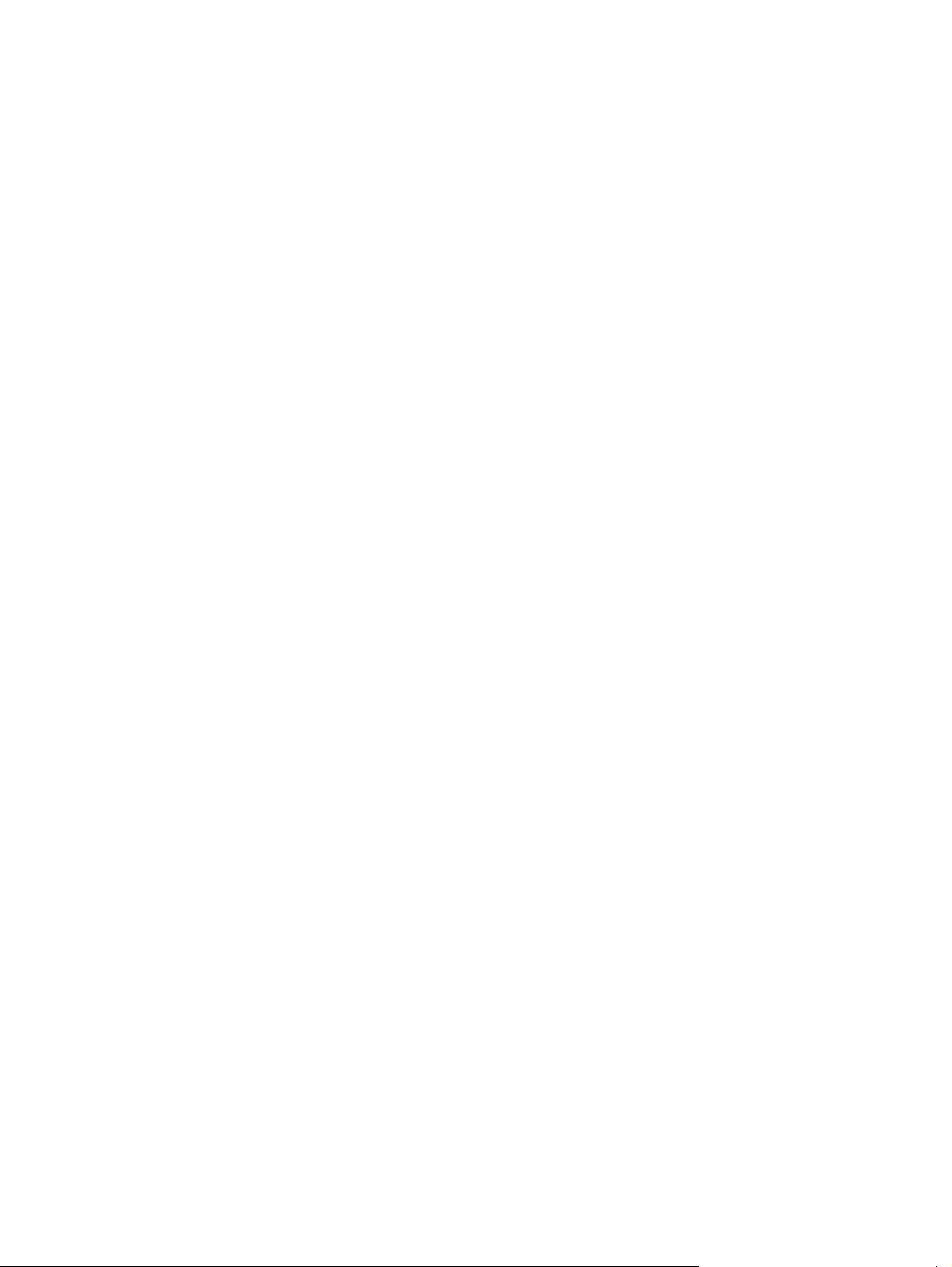
Introducere ........................................................................................................................................ 86
Imprimarea din alt program software .............................................................................................. 86
Verificarea setării pentru tipul de hârtie pentru operaţia de imprimare ......................................... 86
Verificarea setării tipului de hârtie (Windows) ............................................................... 86
Verificarea setării tipului de hârtie (OS X) ...................................................................... 87
Verificarea stării cartuşului de toner ................................................................................................ 87
Imprimarea şi interpretarea paginii de calitate a imprimării ........................................................... 88
Curăţarea produsului ........................................................................................................................ 89
Imprimarea unei pagini de curăţare ............................................................................... 89
Inspectarea vizuală a cartuşului de toner ........................................................................................ 89
Verificarea hârtiei şi a mediului de imprimare ................................................................................. 89
Pasul unu: Utilizarea hârtiei care respectă specificaţiile HP ......................................... 89
Pasul doi: Verificarea condiţiilor de mediu ..................................................................... 90
Reglarea setărilor de culoare (Windows) ......................................................................................... 90
Calibrarea produsului pentru alinierea culorilor .............................................................................. 91
Verificarea setărilor EconoMode ....................................................................................................... 92
Încercarea altui driver de imprimare ................................................................................................ 93
Rezolvarea problemelor de reţea prin cablu ...................................................................................................... 94
Introducere ........................................................................................................................................ 94
Conexiune fizică necorespunzătoare ................................................................................................ 94
Computerul utilizează o adresă IP incorectă pentru produs ............................................................ 94
Computerul nu poate să comunice cu produsul ............................................................................... 94
Produsul utilizează setări de legătură şi duplex incorecte pentru reţea. ........................................ 95
Programele software noi pot cauza probleme de compatibilitate .................................................. 95
Computerul sau staţia de lucru poate fi configurată incorect ......................................................... 95
Produsul este dezactivat sau alte setări de reţea sunt incorecte .................................................... 95
R
e
zolvarea problemelor de reţea wireless ......................................................................................................... 96
Introducere ........................................................................................................................................ 96
Lista de verificare a conectivităţii wireless ....................................................................................... 96
Produsul nu imprimă după finalizarea configurării wireless ........................................................... 97
Produsul nu imprimă, iar computerul are instalat un firewall terţ .................................................. 97
Conexiunea wireless nu funcţionează după mutarea routerului sau a produsului wireless .......... 97
Nu se pot conecta mai multe computere la produsul wireless ........................................................ 97
Produsul wireless pierde comunicarea când este conectat la un VPN ............................................ 98
Reţeaua nu apare în lista de reţele wireless .................................................................................... 98
Reţeaua wireless nu funcţionează .................................................................................................... 98
Efectuarea unui test de diagnosticare a reţelei wireless ................................................................. 98
Reducerea interferenţelor dintr-o reţea wireless ............................................................................ 98
Index ........................................................................................................................................................... 101
vi ROWW
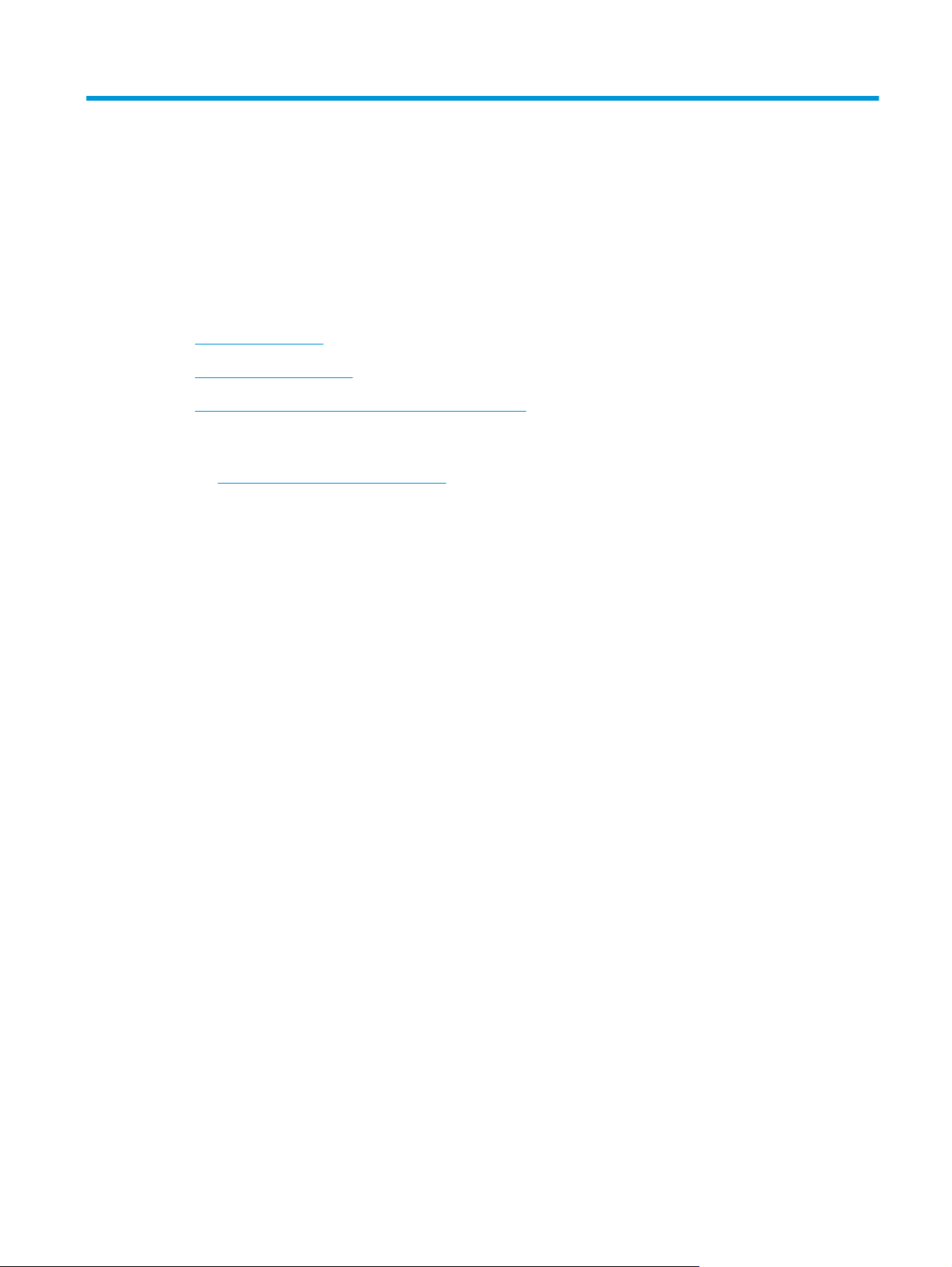
1 Prezentarea produsului
●
Vederile produsului
●
Specificaţiile produsului
●
Configurare hardware produs şi instalare software
Pentru informaţii suplimentare:
Accesaţi
Asistenţa completă oferită de HP pentru produs include următoarele informaţii:
●
●
●
●
●
●
www.hp.com/support/colorljM252.
Instalare şi configurare
Învăţare şi utilizare
Rezolvarea problemelor
Descărcarea de actualizări de software
Alăturarea la forumuri de asistenţă
Găsirea de informaţii despre garanţie şi reglementări
ROWW 1
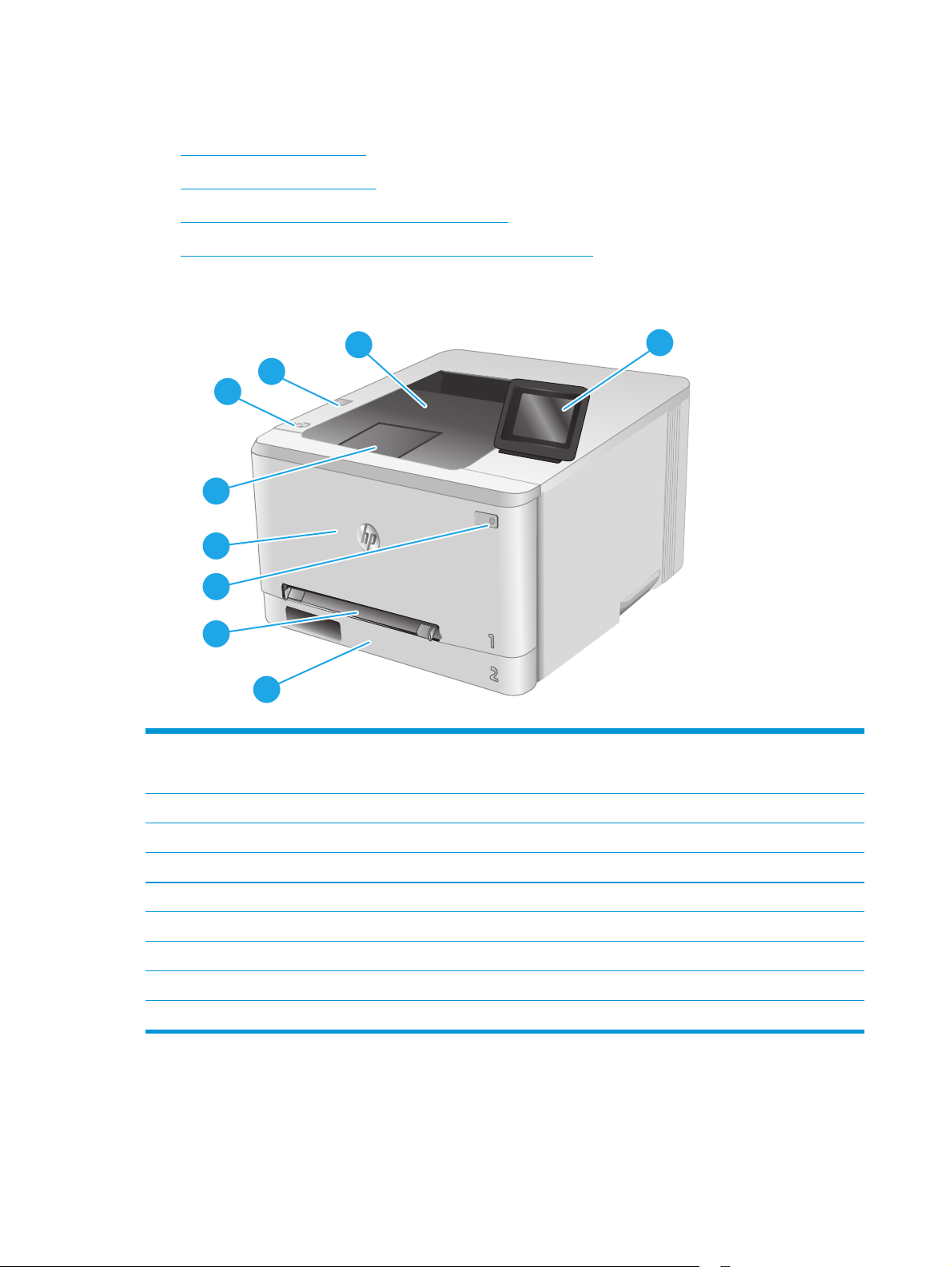
Vederile produsului
●
Vedere din faţă a produsului
●
Vedere din spate a produsului
●
Imagine panou de control cu 2 linii (model M252n)
●
Vederea panoului de control cu ecran senzitiv (model M252dw)
Vedere din faţă a produsului
2
3
4
5
6
7
8
9
1 Panou de control cu 2 linii cu iluminare din spate (model M252n)
Panou de control color cu ecran senzitiv (model M252dw, prezentat mai sus)
2Sertar de ieşire
1
3 Port USB pentru imprimare direct de la produs, fără computer (model M252dw)
4Antenă internă de comunicare în câmp apropiat (NFC)
5 Extensia sertarului de ieşire
6Uşa frontală (asigură accesul la cartuşul de toner)
7 Butonul de pornire/oprire
8Fantă de alimentare prioritară pentru coli individuale (tava 1)
9 Tava de intrare principală (tava 2)
2 Capitolul 1 Prezentarea produsului ROWW
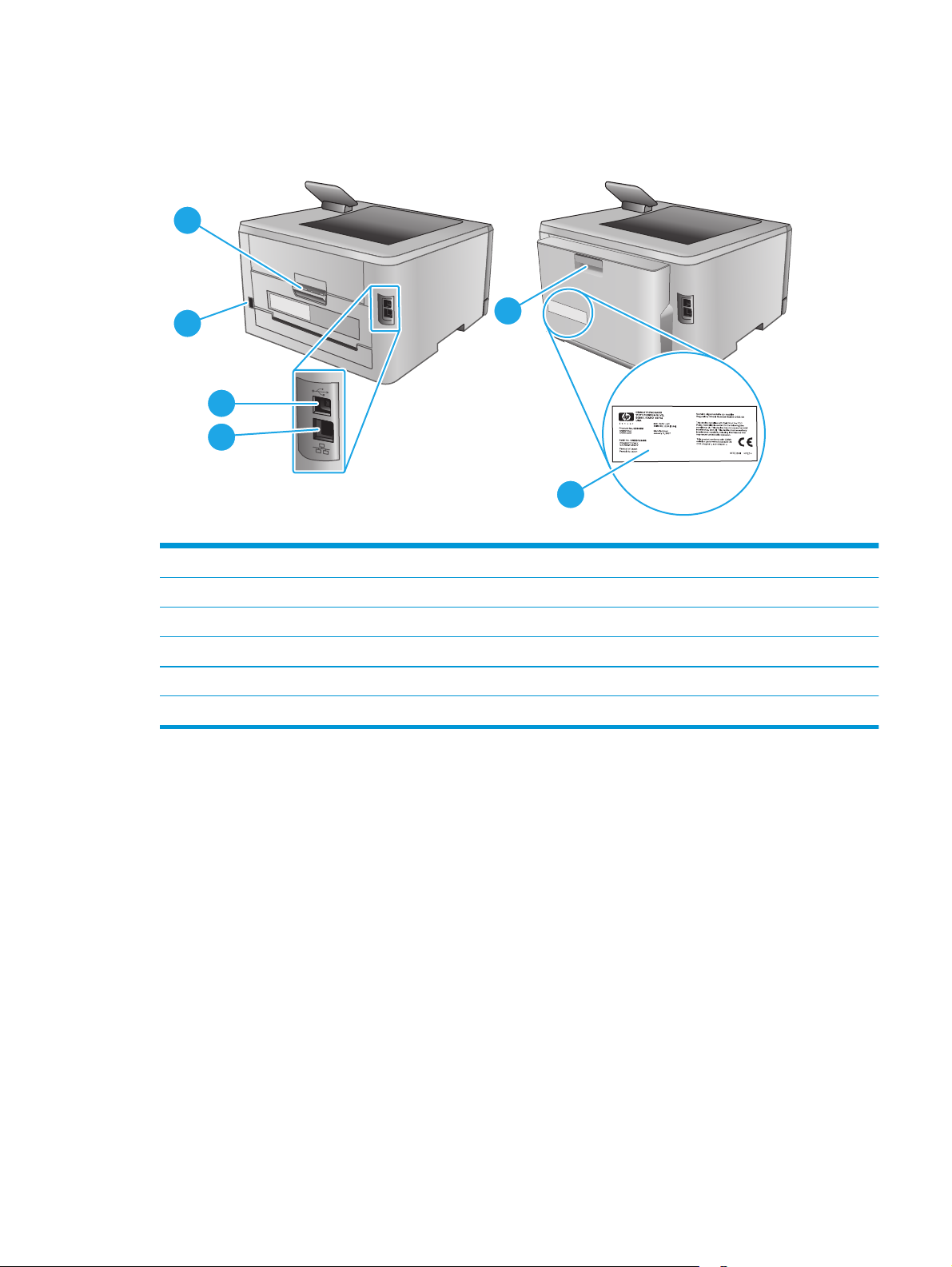
Vedere din spate a produsului
1
2
5
3
4
1Uşă spate (asigură acces pentru îndepărtarea blocajelor)
2 Conexiune de alimentare
3Port de interfaţă USB
4 Port Ethernet
5 Duplexor (doar la modelele duplex)
6 Etichetă cu numărul de serie şi numărul produsului
6
ROWW Vederile produsului 3
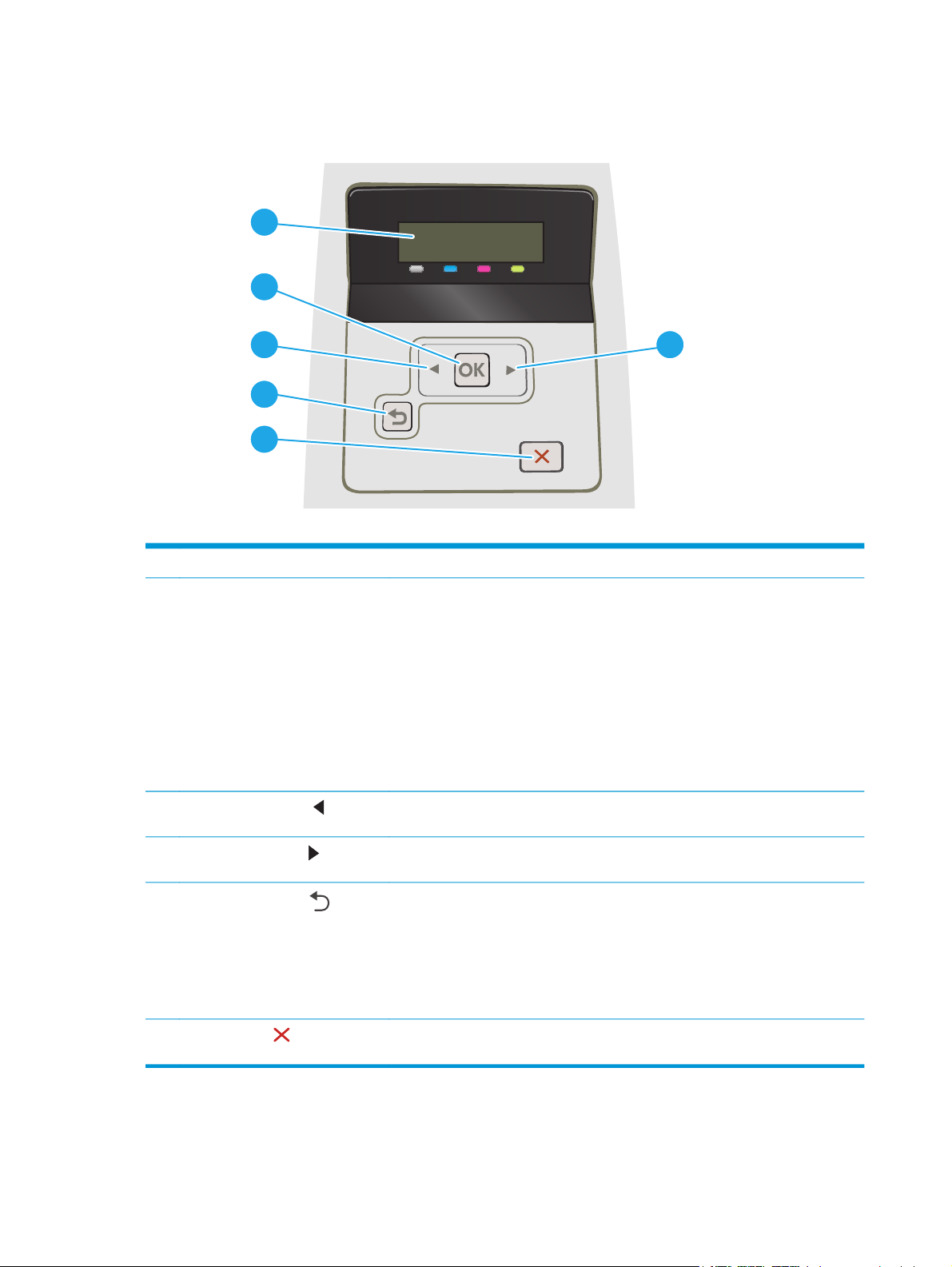
Imagine panou de control cu 2 linii (model M252n)
1
2
5
6
1 Afişaj panou de control cu 2 linii Acest ecran afişează meniuri şi informaţii despre produs.
43
2 Butonul OK apăsaţi butonul OK pentru următoarele acţiuni:
●
Deschiderea meniurilor din panoul de control.
●
Deschiderea unui submeniu afişat pe ecranul panoului de control.
●
Selectarea unui articol dintr-un meniu.
●
Ştergerea unor erori.
●
Începerea unei operaţii de imprimare ca urmare a unei solicitări de la panoul de
control (de exemplu, când apare mesajul Apăsaţi [OK] pentru a continua pe
afişajul panoului de control).
3
Butonul săgeată stânga
4
Buton săgeată dreapta
5
Butonul săgeată înapoi
6 Butonul Anulare
utilizaţi acest buton pentru a naviga în meniuri sau pentru a micşora o valoare care
apare pe afişaj.
utilizaţi acest buton pentru a naviga prin meniuri sau pentru a mări o valoare care apare
pe afişaj.
utilizaţi acest buton pentru următoarele acţiuni:
●
Ieşirea din meniurile panoului de control.
●
Întoarcerea la un meniu anterior dintr-o listă de submeniuri.
●
Întoarcerea la un element de meniu anterior dintr-o listă de submeniuri (fără a
salva modificările aduse elementului de meniu).
Apăsaţi acest buton pentru a anula o operaţie de imprimare sau pentru a ieşi din
meniurile panoului de control.
4 Capitolul 1 Prezentarea produsului ROWW
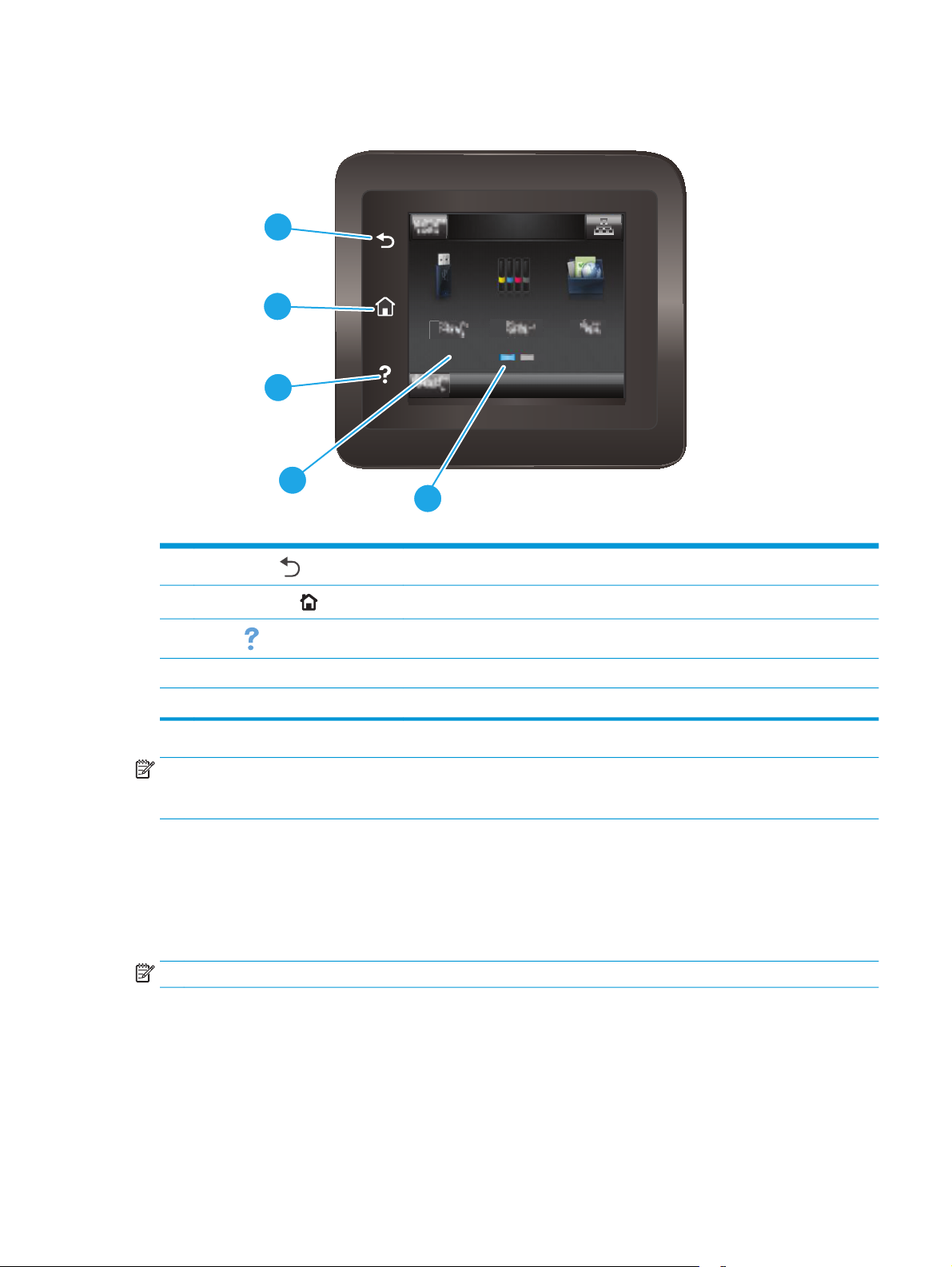
Vederea panoului de control cu ecran senzitiv (model M252dw)
1
2
3
4
5
1
Butonul Înapoi
2
Butonul Reşedinţă
3
Butonul
4 Ecran senzitiv color Afişajul asigură accesul la meniuri, animaţii de asistenţă şi informaţii despre produs.
5 Indicator de ecran principal Afişajul indică ecranul principal afişat în momentul respectiv pe panoul de control.
NOTĂ: În timp ce panoul de control nu are un buton standard Anulare , în timpul multor procese ale
produsului pe ecranul senzitiv apare un buton Anulare. Acesta permite utilizatorilor să anuleze un proces
înainte ca produsul să îl finalizeze.
Ajutor
Configuraţia ecranului principal
Ecranul principal asigură acces la funcţiile produsului şi indică starea curentă a acestuia.
Reveniţi la ecranul principal în orice moment, apăsând butonul Ecran principal de pe panoul de control al
produsului.
NOTĂ: Funcţiile afişate pe ecranul principal pot varia în funcţie de configuraţia produsului.
Atingeţi acest buton pentru a reveni la ecranul anterior.
Atingeţi acest buton pentru a naviga la ecranul principal.
Atingeţi acest buton pentru a deschide sistemul de asistenţă al panoului de control.
ROWW Vederile produsului 5
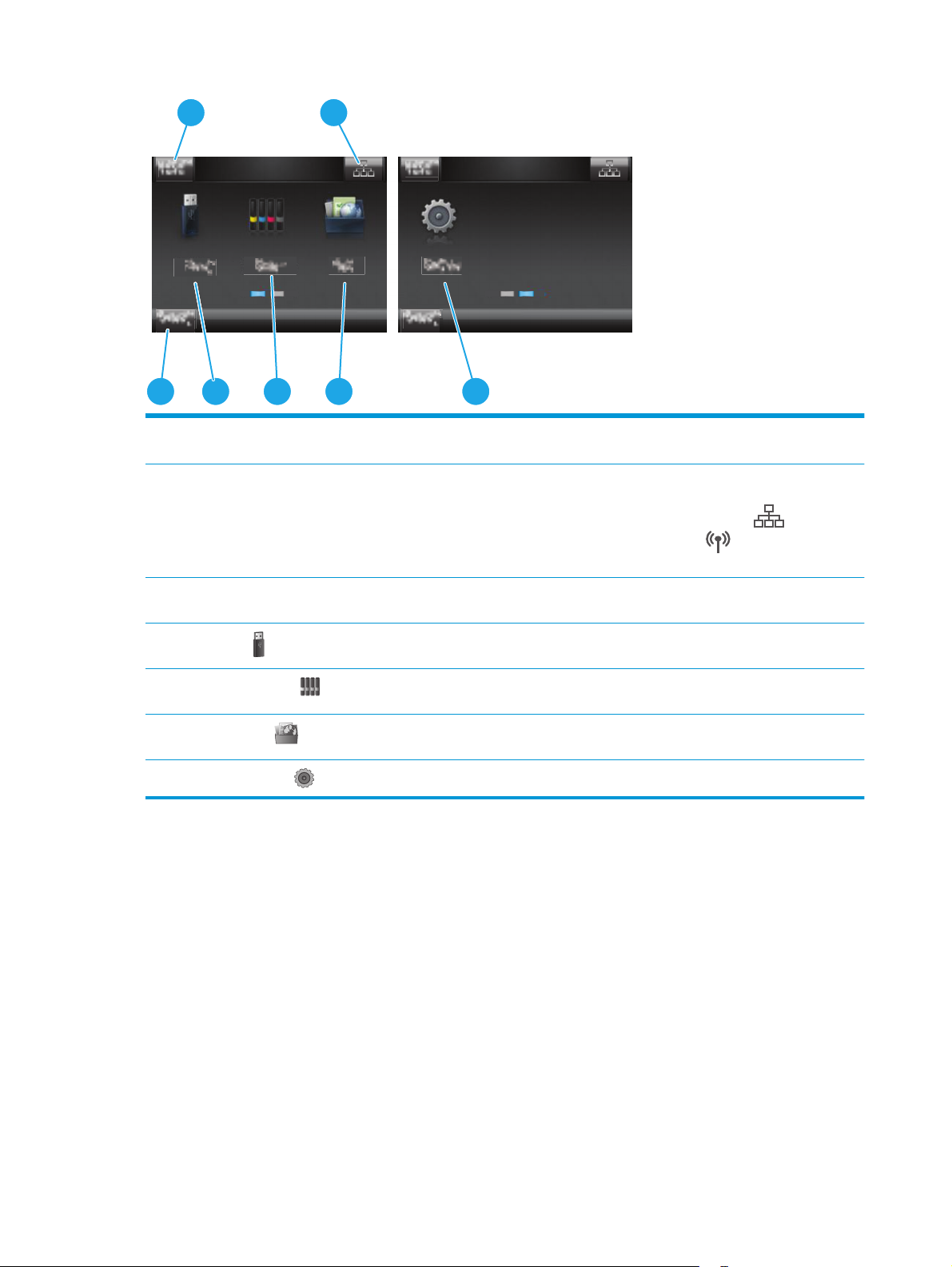
1 2
7473
1 Butonul Resetare Atingeţi acest buton pentru a reseta orice setări temporare ale
2 Butonul Informaţii de conectare Atingeţi acest buton pentru a deschide meniul Informaţii de
3 Starea produsului Această zonă a ecranului oferă informaţii despre starea
4
Butonul USB
5
Butonul Consumabile
6
Butonul Aplicaţii
7
Butonul Configurare
5
6
7
Modul de utilizare a panoului de control cu ecran senzitiv
operaţiei la setările implicite ale produsului.
conectare, care oferă informaţii despre reţea. Butonul apare
fie ca o pictogramă pentru reţea prin cablu
pictogramă pentru reţea wireless
reţea la care este conectat produsul.
generală a produsului.
Atingeţi acest buton pentru a deschide meniul Unitate flash
USB .
Atingeţi acest buton pentru a vizualiza informaţii despre
starea consumabilelor.
Atingeţi acest buton pentru a deschide meniul Aplicaţii, pentru
imprimare directă din anumite aplicaţii Web.
Atingeţi acest buton pentru a deschide meniul Configurare.
, în funcţie de tipul de
, fie ca o
Utilizaţi următoarele acţiuni pentru a utiliza panoul de control cu ecran senzitiv al produsului.
6 Capitolul 1 Prezentarea produsului ROWW
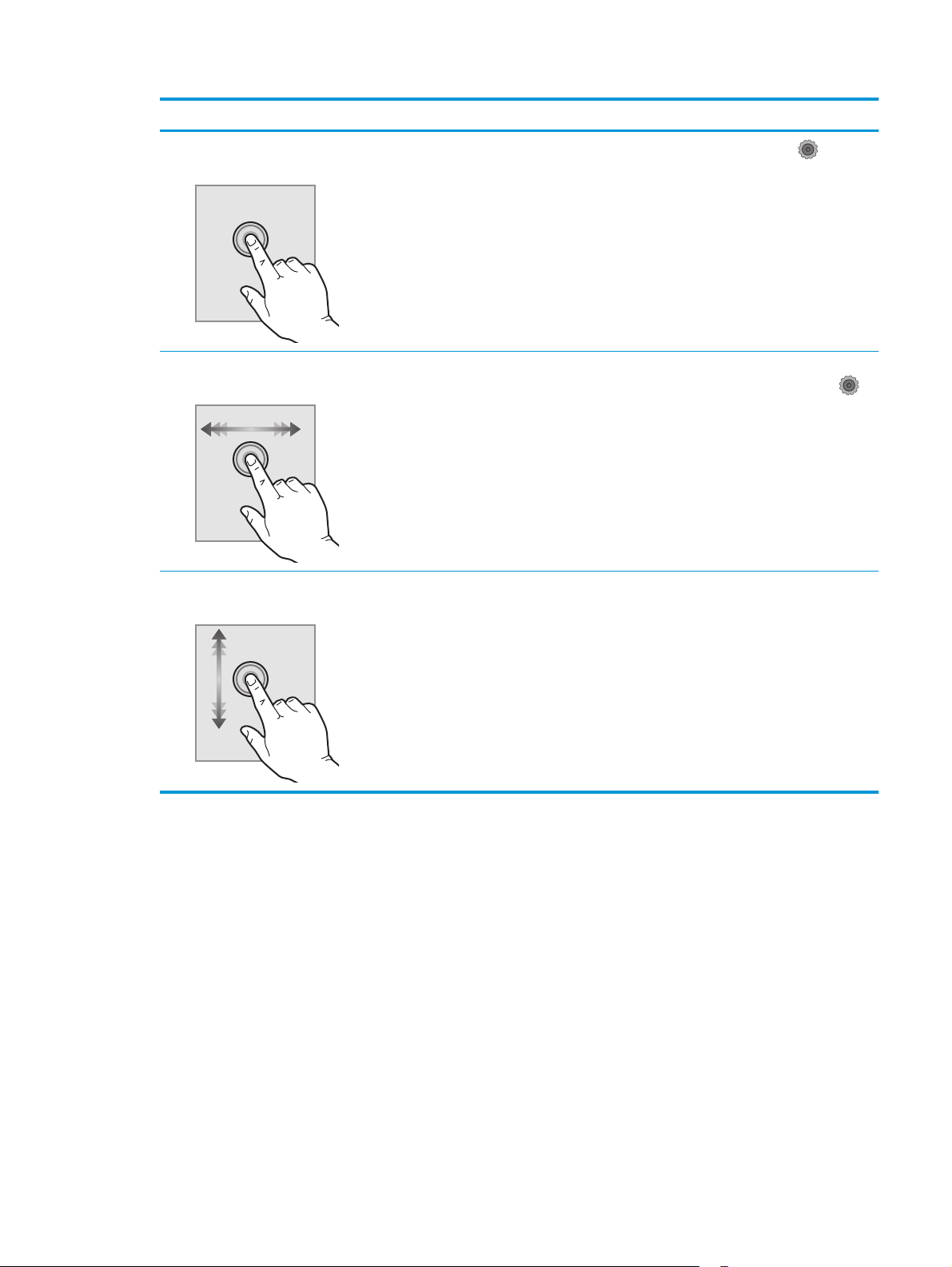
Acţiune Descriere Exemplu
Apăsaţi
Tragere
Derulare
Atingeţi un element de pe ecran pentru a-l
selecta sau pentru a deschide meniul
respectiv. De asemenea, când derulaţi
meniurile, atingeţi scurt ecranul pentru a
opri derularea.
Atingeţi ecranul şi apoi deplasaţi degetul
pe orizontală pentru a derula ecranul în
lateral.
Atingeţi ecranul şi apoi, fără a ridica
degetul, deplasaţi-l pe verticală pentru a
deplasa ecranul.
Atingeţi butonul Configurare
deschide meniul Configurare.
Deplasaţi degetul pe ecranul principal
pentru a accesa butonul Configurare
Derulaţi prin meniul Configurare.
pentru a
.
ROWW Vederile produsului 7
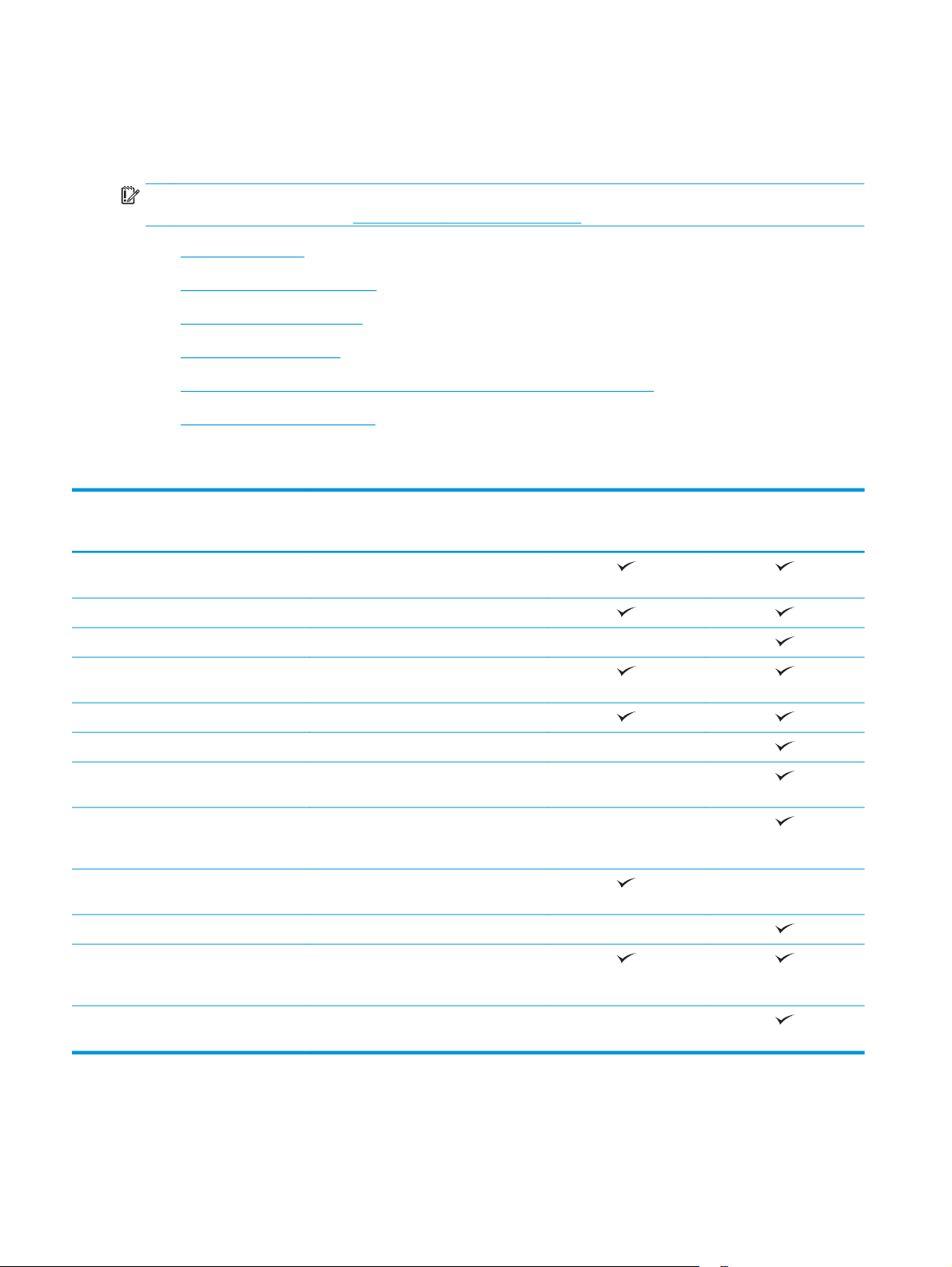
Specificaţiile produsului
Introducere
IMPORTANT: Următoarele specificaţii sunt corecte la momentul publicării, dar pot suferi modificări. Pentru
informaţiile curente, consultaţi
●
Specificaţii tehnice
●
Sisteme de operare acceptate
●
Soluţii de imprimare mobilă
●
Dimensiunile produsului
●
Consumul de energie, specificaţii privind alimentarea şi emisiile acustice
●
Interval mediu de funcţionare
Specificaţii tehnice
www.hp.com/support/colorljM252.
Nume model
Cod produs
Manevrarea hârtiei Fantă de alimentare prioritară pentru coli
Tava 2 (capacitate de 150 de coli)
Imprimare duplex automată Indisponibil
Conectivitate Conexiune LAN Ethernet 10/100/1000 cu
USB 2.0 Hi-Speed
Port USB uşor accesibil Indisponibil
Server de imprimare pentru conectivitate
Accesoriu HP de comunicare în câmp
Afişajul panoului de control şi de intrare Panou de control cu 2 linii cu iluminare din
Panou de control cu ecran senzitiv color Indisponibil
Imprimare Imprimă 18 de pagini pe minut (ppm) pe
M252n
B4A21A
individuale (tava 1)
IPv4 şi IPv6
Indisponibil
wireless în reţea
Indisponibil
apropiat (NFC) şi Wi-Fi Direct pentru
imprimare de pe dispozitive mobile
spate
hârtie de dimensiune A4 şi 19 ppm pe
hârtie de dimensiune Letter
M252dw
B4A22A
Indisponibil
Imprimare prin USB uşor accesibil (fără a fi
necesar un computer)
Indisponibil
8 Capitolul 1 Prezentarea produsului ROWW

Sisteme de operare acceptate
Următoarele informaţii se aplică la driverele de imprimare Windows PCL 6 şi OS X specifice produsului şi la
CD-ul de instalare a software-ului, livrat în cutie.
Windows: CD-ul cu programul de instalare software HP instalează driverul HP PCL.6 sau HP PCL 6 în funcţie
de sistemul de operare Windows, împreună cu software opţional atunci când se utilizează programul de
instalare completă a software-ului.
Calculatoarele Mac şi OS X: Calculatoarele Mac şi dispozitivele mobile Apple sunt acceptate de acest produs.
Driverul şi utilitarul de imprimare OS X sunt disponibile pentru descărcare de pe site-ul hp.com şi pot fi
disponibile şi prin actualizarea software-ului de la Apple. Programul de instalare a software-ului HP pentru
OS X nu este inclus pe CD-ul din pachet. Urmaţi aceşti paşi pentru a descărca software-ul de instalare pentru
OS X:
1. Accesaţi
www.hp.com/support/colorljM252.
2. Selectaţi Opţiuni de asistenţă, iar apoi, din Opţiuni de descărcare selectaţi Drivere, software şi
firmware.
3. Faceţi clic pe versiunea sistemului de operare, apoi faceţi clic pe butonul Descărcare.
Sistem de operare Driver instalat Note:
Windows® XP SP3 sau o versiune
ulterioară, pe 32 de biţi
Windows Vista® pe 32 de biţi Driverul de imprimare „HP PCL 6” specific
Driverul de imprimare „HP PCL 6” specific
produsului este instalat pe acest sistem de
operare în cadrul instalării software-ului
de bază. Programul de instalare de bază
instalează doar driverul.
produsului este instalat pe acest sistem de
operare în cadrul instalării software-ului
de bază. Programul de instalare de bază
instalează doar driverul.
Programul de instalare completă a
software-ului nu este acceptat pentru
acest sistem de operare.
Utilizaţi drivere UPD pentru sistemele de
operare pe 64 de biţi.
Microsoft a retras asistenţa mainstream
pentru Windows XP în aprilie 2009. HP va
continua să furnizeze o asistenţă cât mai
bună posibil pentru sistemul de operare XP
care nu mai este oferit.
Programul de instalare completă a
software-ului nu este acceptat pentru
acest sistem de operare.
Utilizaţi drivere UPD pentru sistemele de
operare pe 64 de biţi.
Windows Server 2003 SP2 sau o versiune
ulterioară, pe 32 de biţi
Windows 7 SP1 sau o versiune ulterioară,
pe 32 şi 64 de biţi
Driverul de imprimare „HP PCL 6” specific
produsului este instalat pe acest sistem de
operare în cadrul instalării software-ului
de bază. Programul de instalare de bază
instalează doar driverul.
Driverul de imprimare HP PCL 6 specific
produsului este instalat pe acest sistem de
operare în cadrul instalării complete a
software-ului.
Programul de instalare completă a
software-ului nu este acceptat pentru
acest sistem de operare.
Utilizaţi drivere UPD pentru sistemele de
operare pe 64 de biţi.
Microsoft a retras asistenţa mainstream
pentru Windows Server 2003 în iulie 2010.
HP va continua să furnizeze asistenţă de
i
p „best-effort” pentru sistemul de
t
operare Server 2003 care nu mai este
oferit.
ROWW Specificaţiile produsului 9
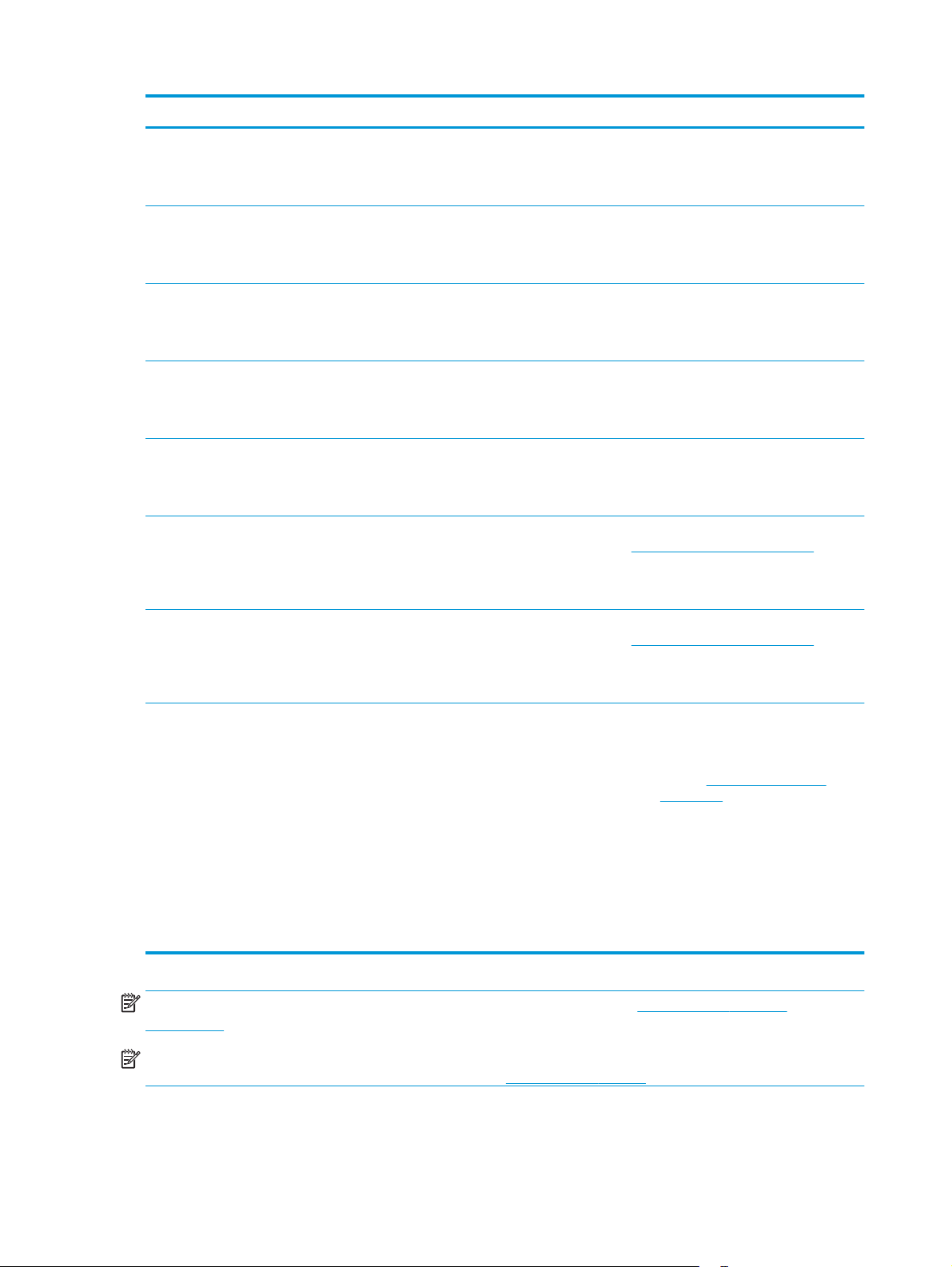
Sistem de operare Driver instalat Note:
Windows 8 pe 32 şi pe 64 de biţi Driverul de imprimare HP PCL 6 specific
produsului este instalat pe acest sistem de
operare în cadrul instalării complete a
software-ului.
Windows 8.1 pe 32 şi pe 64 de biţi Driverul de imprimare HP PCL 6 specific
produsului este instalat pe acest sistem de
operare în cadrul instalării complete a
software-ului.
Windows Server 2008 SP2 pe 32 de biţi Driverul de imprimare HP PCL.6 specific
produsului este instalat pe acest sistem de
operare în cadrul instalării software-ului
de bază.
Windows Server 2008 SP2 pe 64 de biţi Driverul de imprimare HP PCL.6 specific
produsului este instalat pe acest sistem de
operare în cadrul instalării software-ului
de bază.
Windows Server 2008 R2 SP1 pe 64 de biţi Driverul de imprimare HP PCL 6 specific
produsului este instalat pe acest sistem de
operare în cadrul instalării complete a
software-ului.
Windows Server 2012 pe 64 de biţi Programul de instalare a software-ului nu
acceptă Windows Server 2012, dar
driverele de imprimare HP PCL 6 şi HP
PCL-6 versiunea 4 specifice produsului
acceptă acest sistem.
Asistenţa pentru Windows 8 RT este
asigurată prin driverul Microsoft IN OS
Versiunea 4, pe 32 de biţi.
Asistenţa pentru Windows 8.1 RT este
asigurată prin driverul Microsoft IN OS
Versiunea 4, pe 32 de biţi.
Descărcaţi driverul de pe site-ul Web HP
www.hp.com/support/colorljM252 şi
utilizaţi instrumentul Add Printer din
Windows pentru a-l instala.
Windows Server 2012 R2, pe 64 de biţi Programul de instalare a software-ului nu
Mac OS X 10.7 Lion, OS X 10.8 Mountain
Lion şi OS X 10.9 Mavericks
acceptă Windows Server 2012, dar
driverele de imprimare HP PCL 6 şi HP
PCL-6 versiunea 4 specifice produsului
acceptă acest sistem.
Driverul şi utilitarul de imprimare OS X
sunt disponibile pentru descărcare de pe
site-ul hp.com şi pot fi disponibile şi prin
actualizarea software-ului de la Apple.
Programul de instalare a software-ului HP
pentru OS X nu este inclus pe CD-ul din
pachet.
Descărcaţi driverul de pe site-ul Web HP
www.hp.com/support/colorljM252 şi
utilizaţi instrumentul Add Printer din
Windows pentru a-l instala.
Pentru OS X, descărcaţi programul de
instalare completă de pe site-ul Web de
asistenţă pentru acest produs.
1. Accesaţi
2. Selectaţi Opţiuni de asistenţă, iar
3. Faceţi clic pe versiunea sistemului de
www.hp.com/support/
colorljM252.
apoi, din Opţiuni de descărcare
selectaţi Drivere, software şi
firmware.
operare, apoi faceţi clic pe butonul
Descărcare.
NOTĂ: Pentru o listă curentă a sistemelor de operare acceptate, accesaţi www.hp.com/support/
colorljM252 pentru a beneficia de asistenţa completă asigurată de HP pentru produs.
NOTĂ: Pentru detalii despre sistemele de operare client şi server şi pentru suporturile de driver HP UPD
PCL6, UPD PCL 5 şi UPD PS ale acestui produs, accesaţi
www.hp.com/go/upd şi faceţi clic pe fila Specificaţii.
10 Capitolul 1 Prezentarea produsului ROWW

Soluţii de imprimare mobilă
Produsul acceptă următoarele programe software pentru imprimare mobilă:
●
Software-ul HP ePrint
NOTĂ: Software-ul HP ePrint acceptă următoarele sisteme de operare: Windows Vista® (pe 32 şi 64 de
biţi); Windows 7 SP 1 (pe 32 şi 64 de biţi); Windows 8 (pe 32 şi 64 de biţi); Windows 8.1 (pe 32 şi 64 de
biţi); şi versiunile OS X 10.6 Snow Leopard, 10.7 Lion, 10.8 Mountain Lion şi 10.9 Mavericks.
●
HP ePrint prin e-mail (necesită activarea Serviciilor Web HP şi înregistrarea produsului pe HP Connected)
●
Aplicaţia HP ePrint (disponibilă pentru Android, iOS şi Blackberry)
●
Aplicaţia ePrint Enterprise (acceptată la toate produsele cu software ePrint Enterprise Server)
●
Aplicaţia All-in-One Remote HP pentru dispozitive iOS şi Android
●
Google Cloud Print
●
AirPrint
●
Imprimare Android
Dimensiunile produsului
Figura 1-1 Dimensiuni pentru modelele M252n
3
3
2
1
2
Produs complet închis Produs complet deschis
1. Înălţime 236,2 mm 236,2 mm
2. Lăţime 384 mm 849 mm
3. Lungime 392 mm 392 mm
Greutate (cu cartuşe) 13,4 kg
1
ROWW Specificaţiile produsului 11
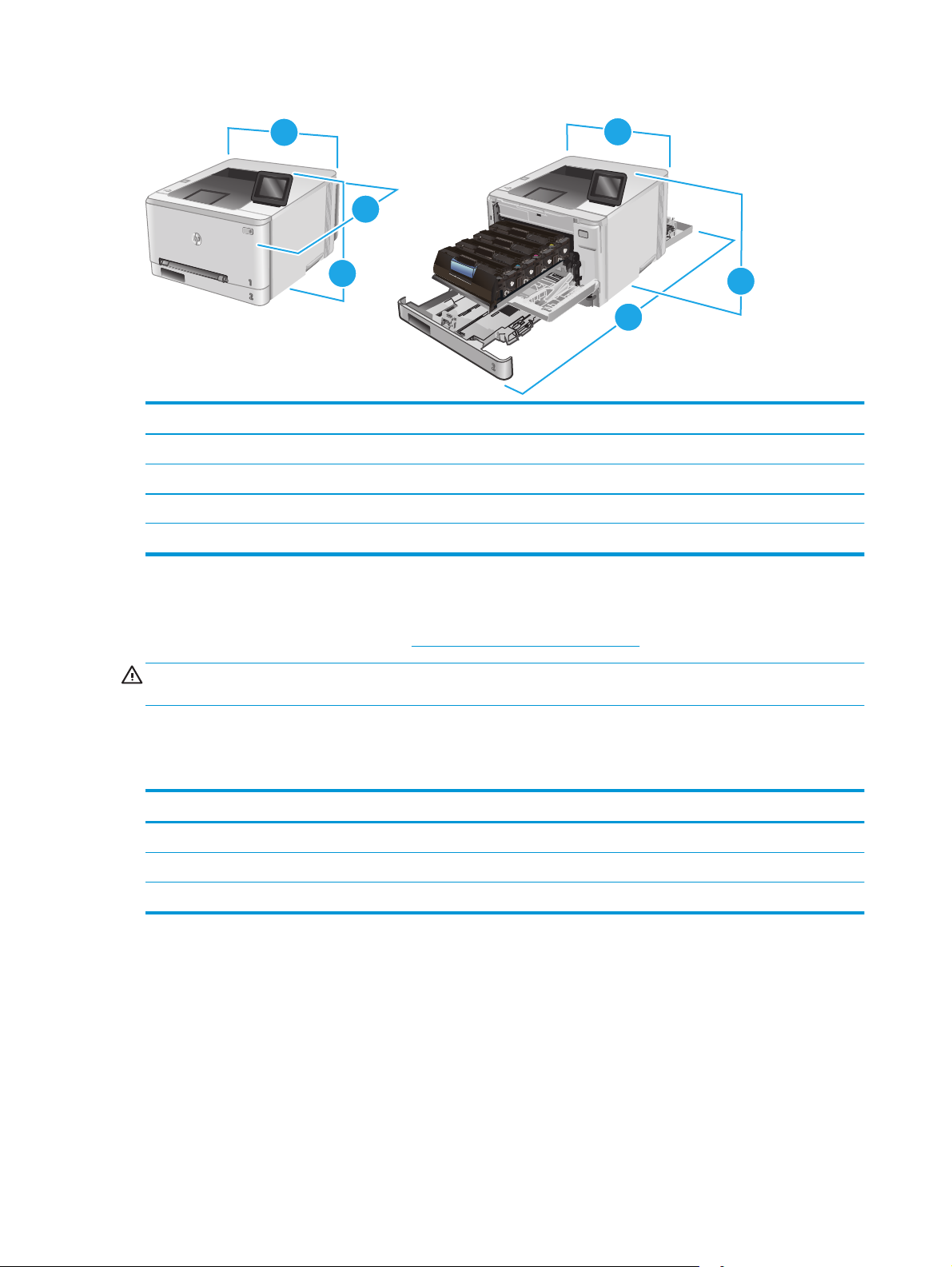
Figura 1-2 Dimensiuni pentru modelele M252dw
3
3
2
1
2
Produs complet închis Produs complet deschis
1. Înălţime 236,2 mm 285 mm
2. Lăţime 417 mm 1002 mm
3. Lungime 392 mm 392 mm
Greutate (cu cartuşe) 14,2 kg
1
Consumul de energie, specificaţii privind alimentarea şi emisiile acustice
Pentru informaţii actualizate, consultaţi www.hp.com/support/colorljM252.
ATENŢIE: Cerinţele de alimentare cu energie au la bază ţara/regiunea ín care este comercializat
echipamentul. Nu convertiţi tensiunile de operare. Riscaţi să deterioraţi produsul şi să anulaţi garanţia.
Interval mediu de funcţionare
Tabelul 1-1 Specificaţii de mediu de operare
Mediu Recomandată Permisă
Temperatură între 17° şi 27°C 15° - 30°C
Umiditate relativă Umiditate relativă (RH) de la 30% la 70% 10% - 80% RH
Altitudine Neaplicabil 0 - 3048 m
12 Capitolul 1 Prezentarea produsului ROWW
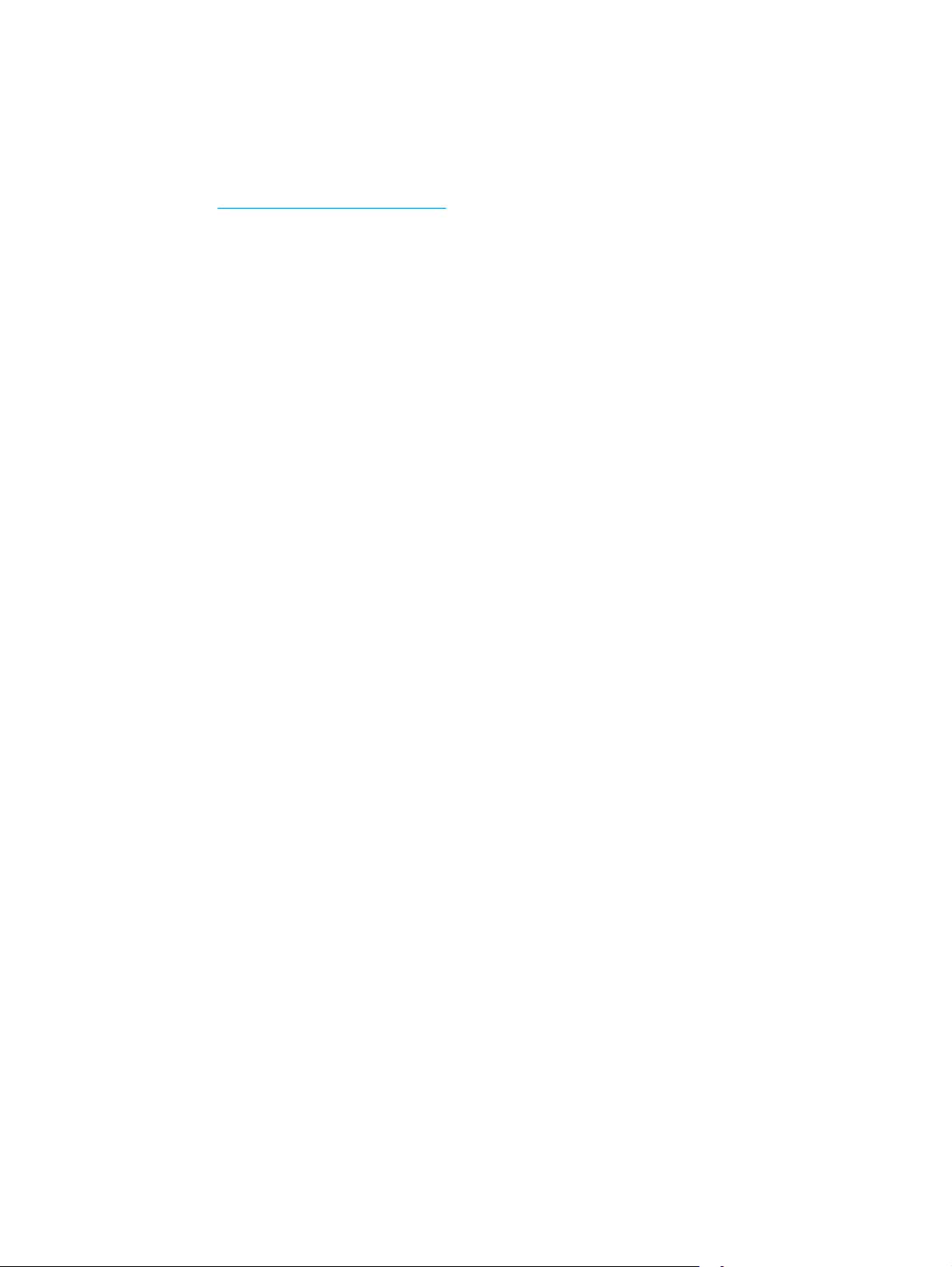
Configurare hardware produs şi instalare software
Pentru instrucţiuni de bază despre configurare, consultaţi ghidul de instalare a hardware-ului livrat împreună
cu produsul. Pentru instrucţiuni suplimentare, accesaţi asistenţa HP pe Web.
Accesaţi
produs. Găsiţi următoarele resurse de asistenţă:
●
●
●
●
●
●
www.hp.com/support/colorljM252 pentru a beneficia de asistenţa completă asigurată de HP pentru
Instalare şi configurare
Învăţare şi utilizare
Rezolvarea problemelor
Descărcarea de actualizări de software
Alăturarea la forumuri de asistenţă
Găsirea de informaţii despre garanţie şi reglementări
ROWW Configurare hardware produs şi instalare software 13
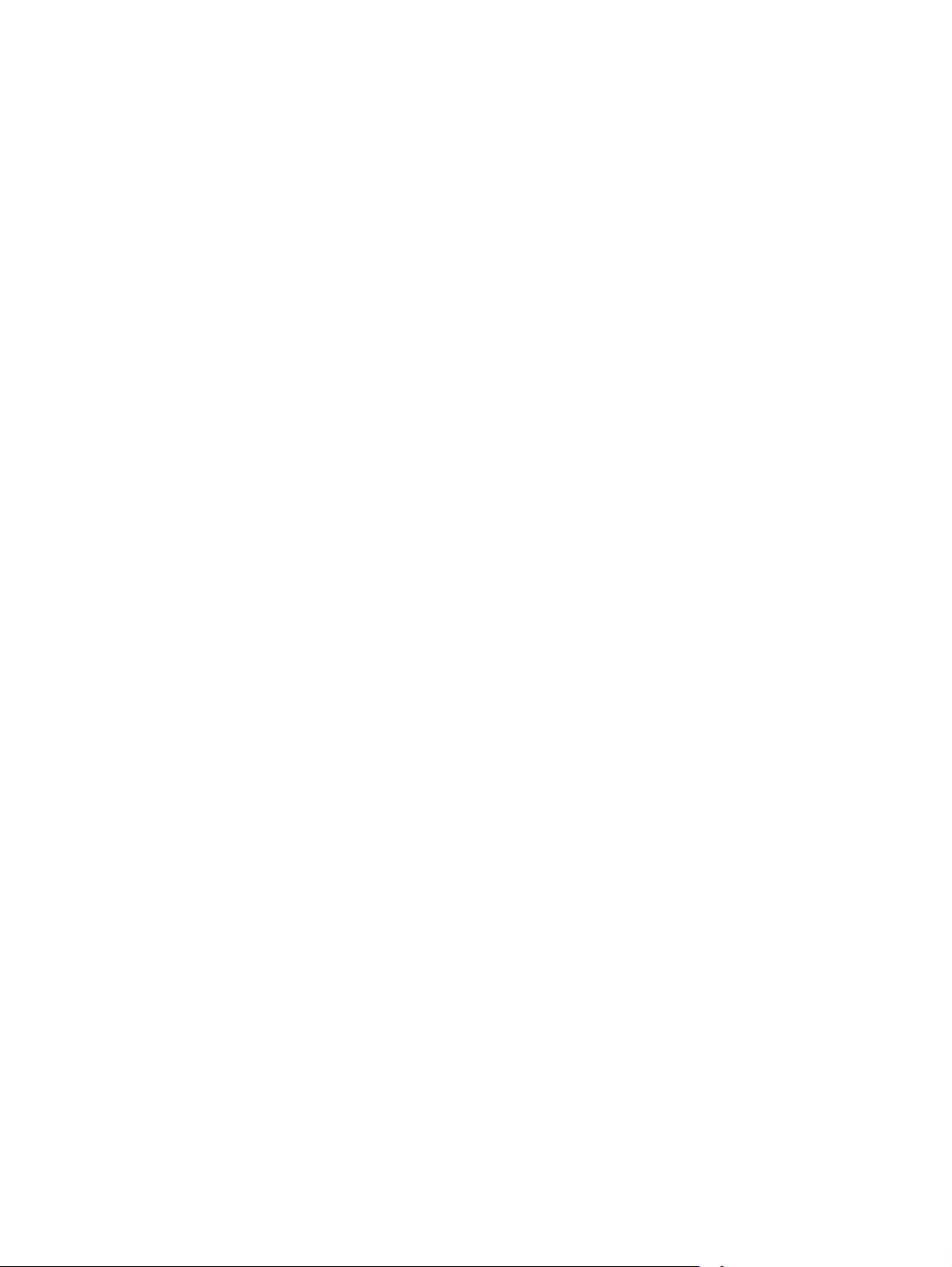
14 Capitolul 1 Prezentarea produsului ROWW
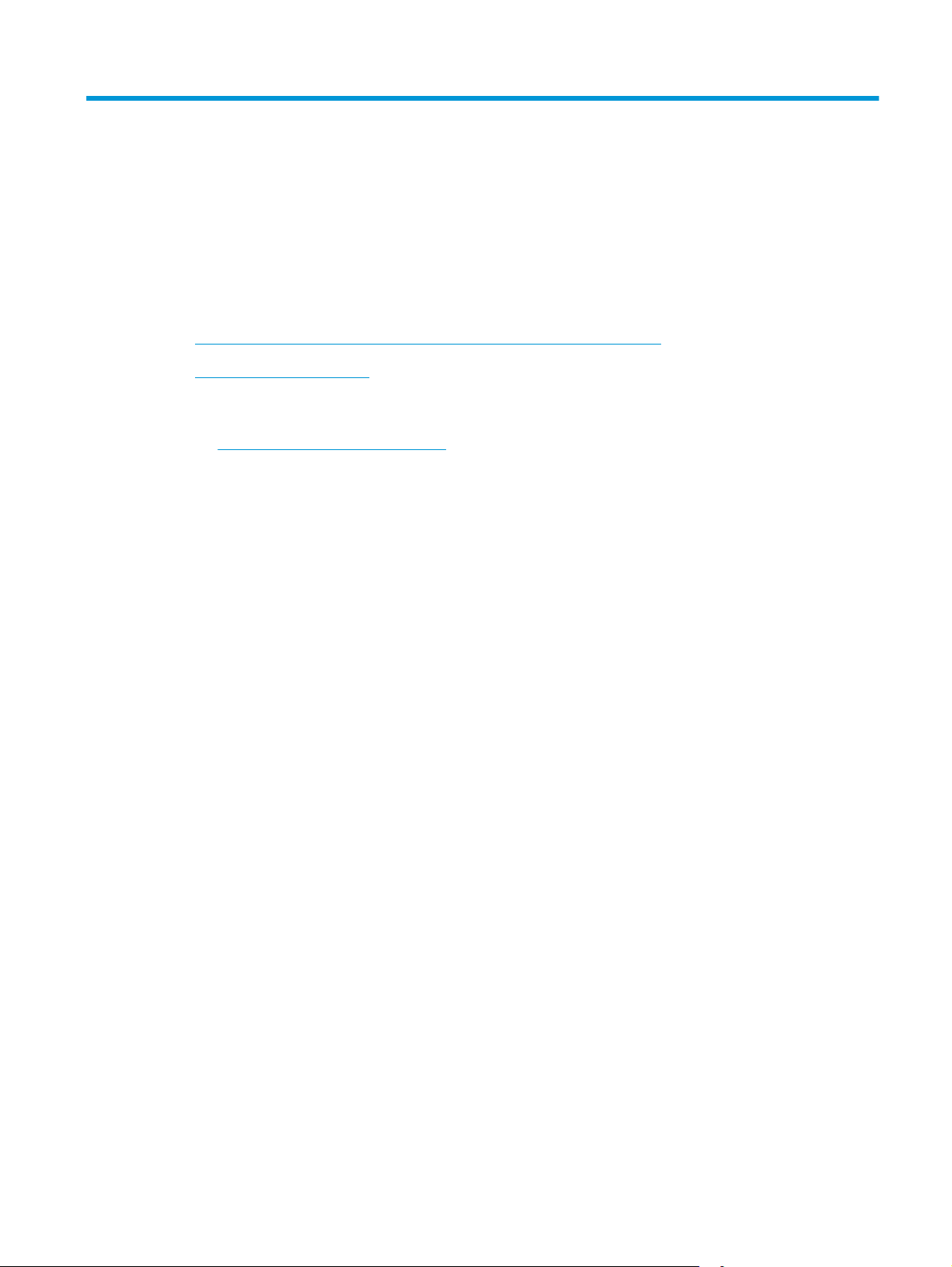
2Tăvile pentru hârtie
●
Încărcarea hârtiei în fanta de alimentare pentru coli individuale (tava 1)
●
Încărcarea hârtiei în tava 2
Pentru informaţii suplimentare:
Accesaţi
Asistenţa completă oferită de HP pentru produs include următoarele informaţii:
●
●
●
●
●
●
www.hp.com/support/colorljM252.
Instalare şi configurare
Învăţare şi utilizare
Rezolvarea problemelor
Descărcarea de actualizări de software
Alăturarea la forumuri de asistenţă
Găsirea de informaţii despre garanţie şi reglementări
ROWW 15
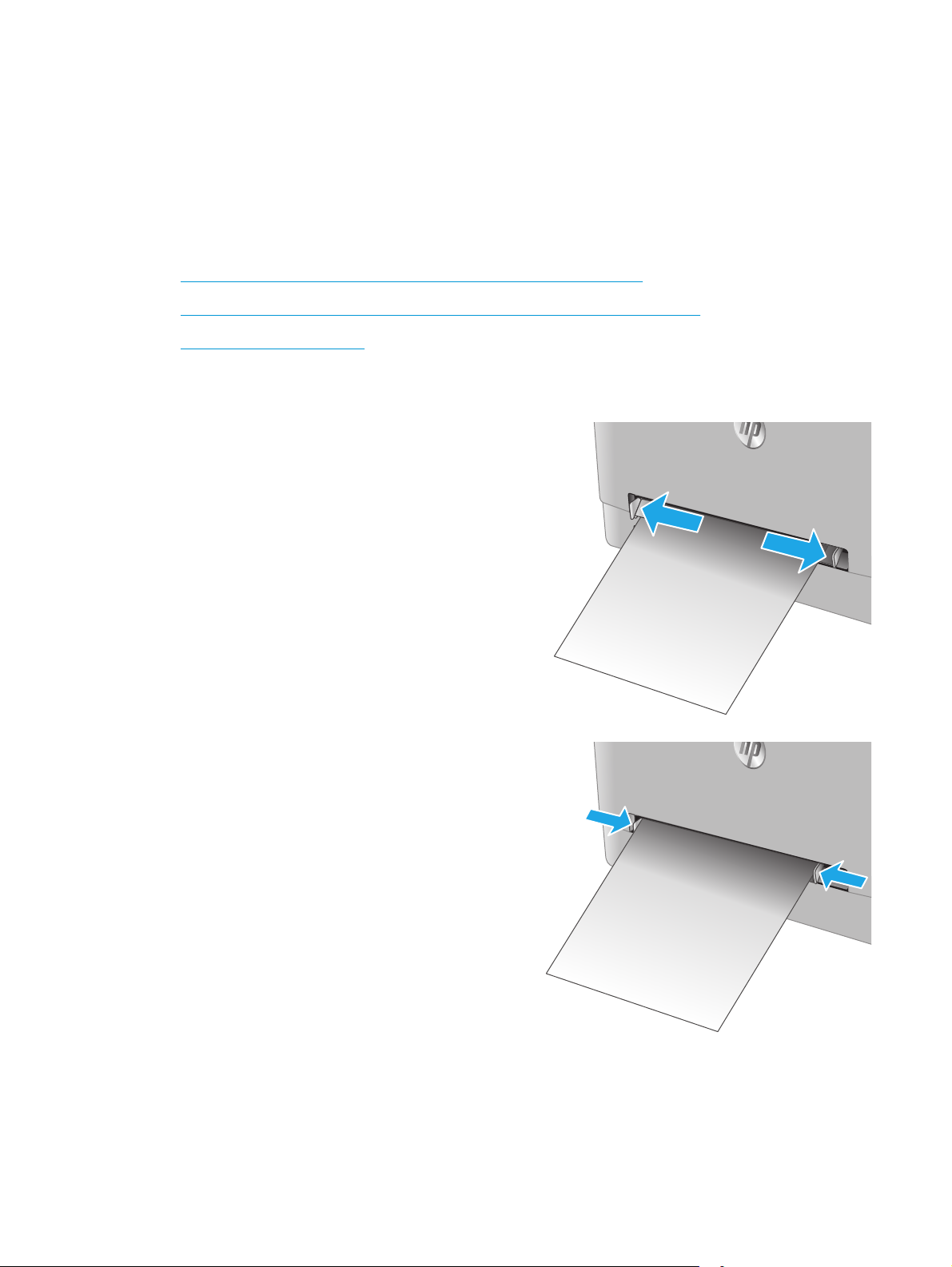
Încărcarea hârtiei în fanta de alimentare pentru coli individuale (tava 1)
Introducere
Utilizaţi fanta de alimentare prioritară pentru coli individuale pentru a imprima documente de o singură
pagină, documente care necesită mai multe tipuri de hârtie sau plicuri.
●
Încărcaţi hârtia în fanta de alimentare prioritară pentru coli individuale
●
Încărcaţi un plic în fanta de alimentare prioritară pentru coli individuale (tava 1)
●
Orientarea hârtiei din tava 1
Încărcaţi hârtia în fanta de alimentare prioritară pentru coli individuale
1. Deplasaţi ghidajele de lăţime pentru hârtie în fanta de
alimentare prioritară pentru coli individuale spre exterior.
2. Plasaţi marginea de sus a colii la deschidere şi apoi reglaţi
ghidajele laterale astfel încât să atingă uşor coala, fără să o
îndoaie.
16 Capitolul 2 Tăvile pentru hârtie ROWW
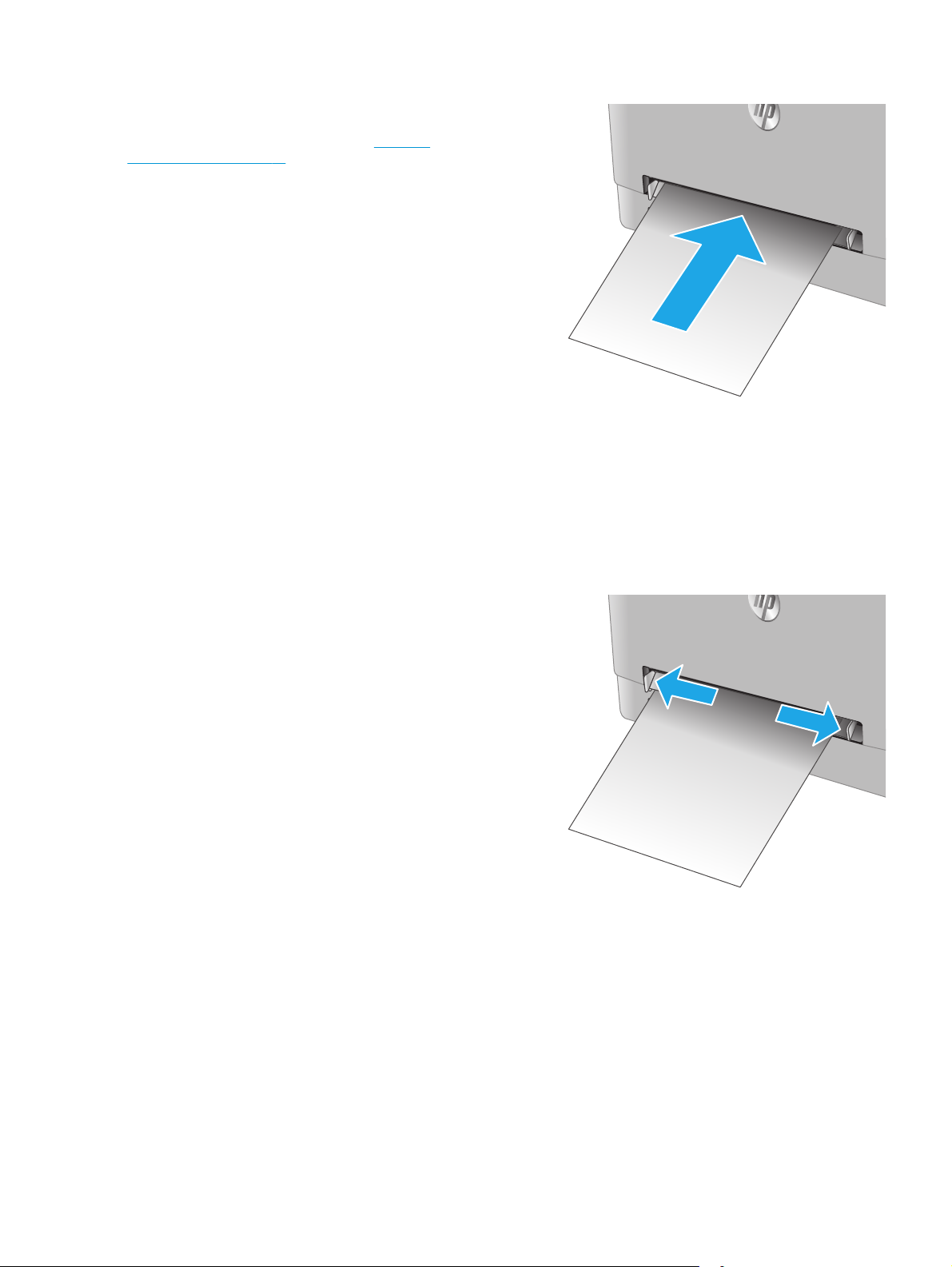
3. Introduceţi coala individuală în fantă şi menţineţi-o în poziţie.
Produsul va trage coala parţial pe calea hârtiei. Pentru
informaţii despre orientarea hârtiei, consultaţi
hârtiei din tava 1, la pagina 18.
NOTĂ: În funcţie de dimensiunea hârtiei, poate fi necesar să
susţineţi coala cu două mâini, până când aceasta avansează în
produs.
Orientarea
4. La calculator, lansaţi procesul de imprimare din aplicaţia
software. Asiguraţi-vă că driverul este setat pentru
dimensiunea şi tipul de hârtie corecte pentru hârtia de
imprimat din fanta de alimentare prioritară pentru coli
individuale.
Încărcaţi un plic în fanta de alimentare prioritară pentru coli individuale (tava 1)
1. Deplasaţi ghidajele de lăţime pentru hârtie în fanta de
alimentare prioritară pentru coli individuale spre exterior.
ROWW Încărcarea hârtiei în fanta de alimentare pentru coli individuale (tava 1) 17

2. Plasaţi marginea din dreapta a plicului cu faţa în sus, la
deschidere, şi apoi reglaţi ghidajele laterale astfel încât să
atingă uşor plicul, fără a-l îndoi.
3. Introduceţi plicul în fantă şi menţineţi-l în poziţie. Produsul va
trage plicul parţial pe calea hârtiei.
NOTĂ: În funcţie de dimensiunea plicului, poate fi necesar
să susţineţi plicul cu două mâini, până când acesta avansează
în produs.
4. La calculator, lansaţi procesul de imprimare din aplicaţia
software. Asiguraţi-vă că driverul este setat pentru
dimensiunea şi tipul de hârtie corecte pentru plicul de
imprimat din fanta de alimentare prioritară pentru coli
individuale.
Orientarea hârtiei din tava 1
Dacă utilizaţi hârtie care necesită o anumită orientare, încărcaţi-o conform informaţiilor din următorul tabel.
18 Capitolul 2 Tăvile pentru hârtie ROWW

Tip de hârtie Ieşire Cum se încarcă hârtia
Hârtie cu antet sau preimprimată Imprimare pe o singură faţă Cu faţa în sus
Marginea de sus înainte
123
Hârtie cu antet sau preimprimată Imprimare faţă-verso Cu faţa în jos
Marginea de sus spre exteriorul produsului
123
Hârtie preperforată Imprimare pe o singură faţă sau faţă-verso Cu faţa în sus
Găurile spre partea stângă a produsului
ROWW Încărcarea hârtiei în fanta de alimentare pentru coli individuale (tava 1) 19
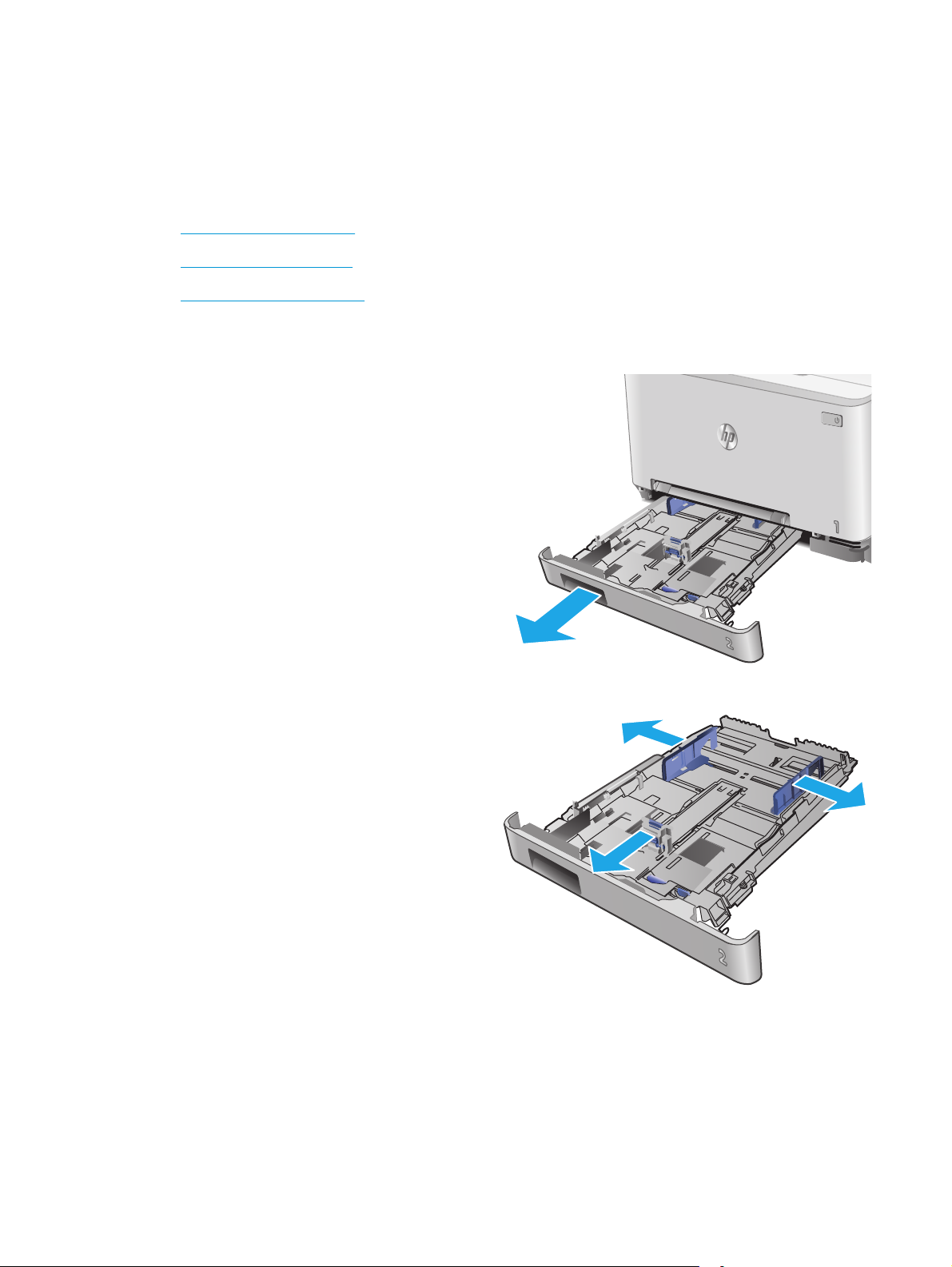
Încărcarea hârtiei în tava 2
Introducere
Informaţiile următoare descriu cum să încărcaţi hârtia în tava 2.
●
Încărcarea hârtiei în tava 2
●
Încărcaţi plicurile în tava 2
●
Orientarea hârtiei din tava 2
Încărcarea hârtiei în tava 2
1. Deschideţi tava.
2. Reglaţi ghidajele pentru hârtie glisând ghidajele la
dimensiunea hârtiei utilizate.
20 Capitolul 2 Tăvile pentru hârtie ROWW

3. Pentru a încărca hârtie de dimensiune Legal, extindeţi partea
din faţă a tăvii apăsând încuietoarea albastră şi trăgând
partea frontală a tăvii.
NOTĂ: Când este încărcată cu hârtie de dimensiune Legal,
tava 2 se extinde din partea din faţă a produsului cu
aproximativ 51 mm .
4. Încărcaţi hârtie în tavă.
ROWW Încărcarea hârtiei în tava 2 21
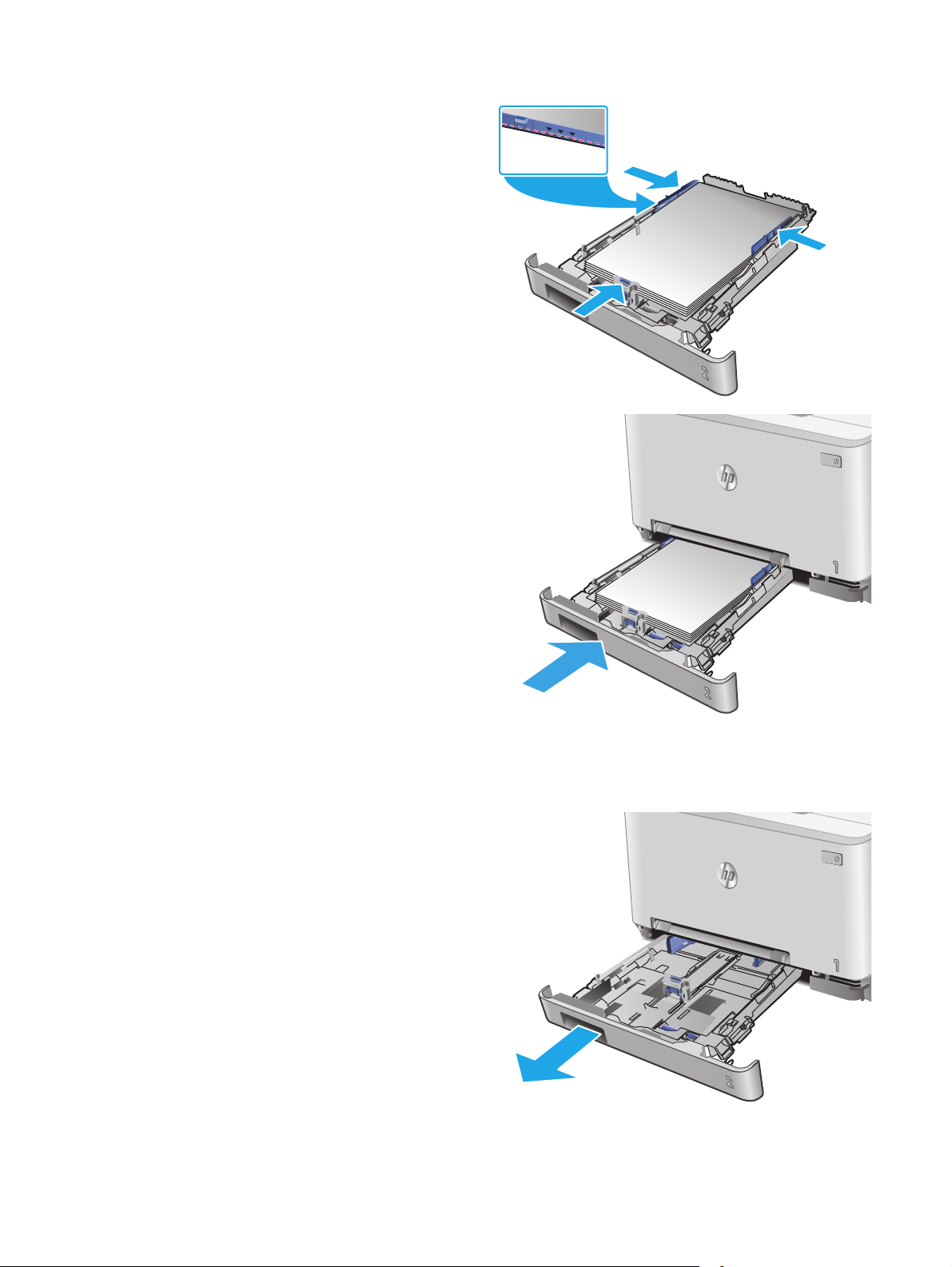
5. Asiguraţi-vă că topul de hârtie este întins în toate cele patru
colţuri. Glisaţi ghidajele de lungime şi lăţime ale hârtiei astfel
încât să opună rezistenţă topului de hârtie.
NOTĂ: Pentru a preveni blocajele, nu supraîncărcaţi tava.
Asiguraţi-vă că partea superioară a teancului se află sub
indicatorul de plin al tăvii.
6. După ce v-aţi asigurat că topul de hârtie se află sub
indicatorul de tavă plină, închideţi tava.
Încărcaţi plicurile în tava 2
1. Deschideţi tava.
22 Capitolul 2 Tăvile pentru hârtie ROWW
